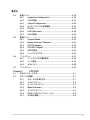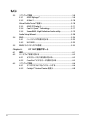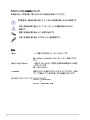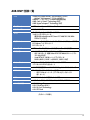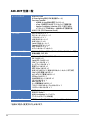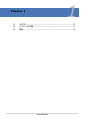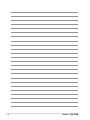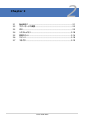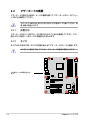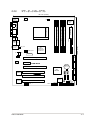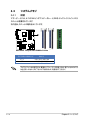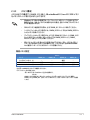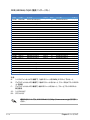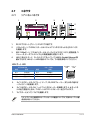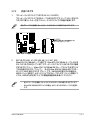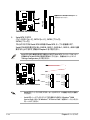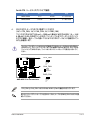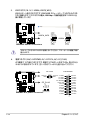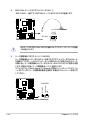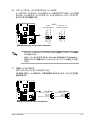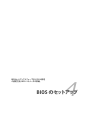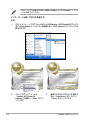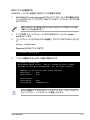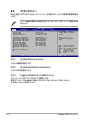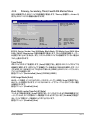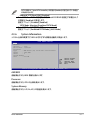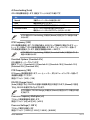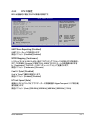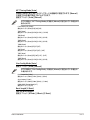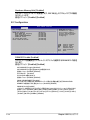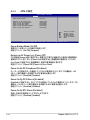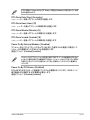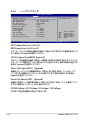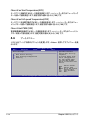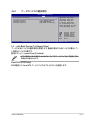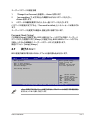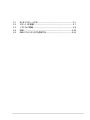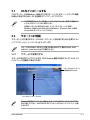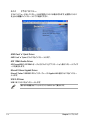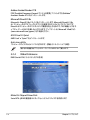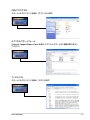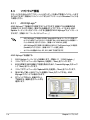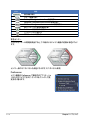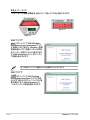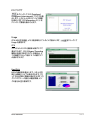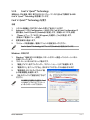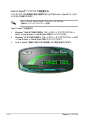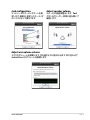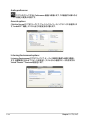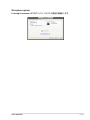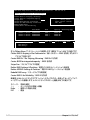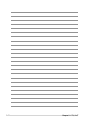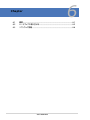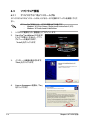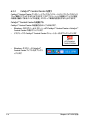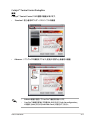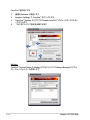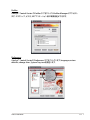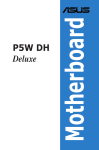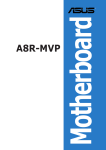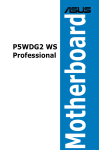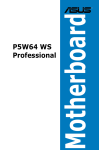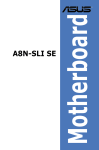Download Asus A8R-MVP System information
Transcript
Motherboard A8R-MVP J2319 初版 第1刷 2006年1月 Copyright© 2006 ASUSTeK Computer Inc. All Rights Reserved. バックアップの目的で利用する場合を除き、本書に記載されているハードウェア・ソフトウェアを 含む、全ての内容は、ASUSTeK Computer Inc. (ASUS)の文書による許可なく、編集、転載、引 用、放送、複写、検索システムへの登録、他言語への翻訳などを行うことはできません。 以下の場合は、保証やサービスを受けることができません。 (1)ASUSが明記した方法以外で、修理、改造、交換した場合。 (2)製品のシリアル番号が読むことができない状態である場合。 ASUSは、本マニュアルについて、明示の有無にかかわらず、いかなる保証もいたしません。 ASUSの責任者、従業員、代理店は、本書の記述や本製品に起因するいかなる損害(利益の損 失、ビジネスチャンスの遺失、データの損失、業務の中断などを含む)に対して、その可能性を事 前に指摘したかどうかに関りなく、責任を負いません。 本書の仕様や情報は、個人の使用目的にのみ提供するものです。また、予告なしに内容は変更 されることがあり、この変更についてASUSはいかなる責任も負いません。本書およびハードウェ ア、ソフトウェアに関する不正確な内容について、ASUSは責任を負いません。 本マニュアルに記載の製品名及び企業名は、登録商標や著作物として登録されている場合があ りますが、本書では、識別、説明、及びユーザーの便宜を図るために使用しており、これらの権利 を侵害する意図はありません。 ii もくじ ご注意 ....................................................................................................................... vii 安全上の注意 ...........................................................................................................viii このマニュアルについて ........................................................................................... ix A8R-MVP 仕様一覧 .................................................................................................... xi Chapter 1: 製品の概要 1.1 ようこそ ....................................................................................................... 1-1 1.2 パッケージの内容 ..................................................................................... 1-1 1.3 特長 ............................................................................................................. 1-2 1.3.1 製品の特長 ............................................................................... 1-2 1.3.3 ASUSの革新技術 .................................................................... 1-4 Chapter 2: 2.1 2.2 2.3 2.4 2.5 ハードウェア 始める前に ................................................................................................. 2-1 マザーボードの概要 ................................................................................. 2-2 2.2.1 設置方向 ................................................................................... 2-2 2.2.2 ネジ穴 ....................................................................................... 2-2 2.2.3 マザーボードのレイアウト ...................................................... 2-3 2.2.4 レイアウトの内容 ..................................................................... 2-4 CPU ............................................................................................................. 2-5 2.3.1 CPUを取り付ける...................................................................... 2-5 2.3.2 CPUにヒートシンクとファンを取り付ける ............................... 2-7 システムメモリ ......................................................................................... 2-10 2.4.1 概要 .......................................................................................... 2-10 2.4.2 メモリ構成 .............................................................................. 2-11 2.4.3 メモリを取り付ける ................................................................ 2-13 2.4.4 メモリを取り外す ................................................................... 2-13 拡張スロット ............................................................................................ 2-14 2.5.1 拡張カードを取り付ける ....................................................... 2-14 2.5.2 拡張カードを設定する .......................................................... 2-14 2.5.3 割り込み割り当て ................................................................... 2-15 2.5.4 PCI スロット ............................................................................. 2-16 2.5.5 PCI Express x1 スロット......................................................... 2-16 2.5.6 PCI Express x16 スロット×2 .............................................. 2-16 iii もくじ 2.6 2.7 ジャンパ .................................................................................................... 2-18 コネクタ .................................................................................................... 2-19 2.7.1 リアパネルコネクタ ............................................................... 2-19 2.7.2 内部コネクタ .......................................................................... 2-21 Chapter 3: 3.1 3.2 コンピュータの電源をオフにする................................................................... 3-2 3.2.1 OSシャットダウン機能を使用する................................................. 3-2 3.2.2 電源スイッチのデュアル機能を使用する ....................................... 3-2 Chapter 4: 4.1 4.2 4.3 iv 電源をオンにする 初めて起動する.......................................................................................... 3-1 BIOS セットアップ BIOS管理の更新 ........................................................................................ 4-1 4.1.1 ASUS Update .......................................................................... 4-1 4.1.2 ブートフロッピーディスクを作成する ..................................... 4-4 4.1.3 ASUS EZ Flash ......................................................................... 4-5 4.1.4 AFUDOS ................................................................................... 4-6 4.1.5 ASUS CrashFree BIOS 2 ......................................................... 4-9 BIOS 設定プログラム .............................................................................. 4-11 4.2.1 BIOS メニュー画面 ................................................................ 4-12 4.2.2 メニューバー .......................................................................... 4-12 4.2.3 ナビゲーションキー ............................................................... 4-12 4.2.4 メニュー .................................................................................. 4-13 4.2.5 サブメニュー ........................................................................... 4-13 4.2.6 構成フィールド ....................................................................... 4-13 4.2.7 ポップアップウィンドウ .......................................................... 4-13 4.2.8 スクロールバー ...................................................................... 4-13 4.2.9 ヘルプ ..................................................................................... 4-13 メインメニュー ........................................................................................ 4-14 4.3.1 System Time .......................................................................... 4-14 4.3.2 System Date .......................................................................... 4-14 4.3.3 Legacy Diskette A ................................................................. 4-14 4.3.4 Primary, Secondary, Third, and Fourth IDE Master/Slave ................................................................... 4-15 4.3.5 Storage Configuration ......................................................... 4-16 4.3.6 System Information ............................................................. 4-17 もくじ 4.4 4.5 4.6 4.7 拡張メニュー ........................................................................................... 4-18 4.4.1 JumperFree Configuration ................................................. 4-18 4.4.2 CPU の設定 ............................................................................. 4-22 4.4.3 Chipset Configuration ......................................................... 4-26 4.4.4 オンボードデバイス設定構成................................................ 4-27 4.4.5 PCI PnP .................................................................................... 4-29 4.4.6 LAN Cable Status .................................................................. 4-30 4.4.7 USB の設定 ............................................................................. 4-30 電源メニュー ........................................................................................... 4-32 4.5.1 Suspend Mode ...................................................................... 4-32 4.5.2 Repost Video on S3 Resume .............................................. 4-32 4.5.3 ACPI 2.0 Support .................................................................. 4-32 4.5.4 ACPI APIC Support ............................................................... 4-32 4.5.5 APM の設定 ............................................................................ 4-33 4.5.6 ハードウェアモニタ ................................................................ 4-35 ブートメニュー ........................................................................................ 4-37 4.6.1 ブートデバイスの優先順位 ................................................. 4-38 4.6.2 ブート設定............................................................................... 4-39 4.6.3 セキュリティ............................................................................. 4-40 ブートメニュー ........................................................................................ 4-42 Chapter 5: ソフトウェア 5.1 OSをインストールする............................................................................... 5-1 5.2 サポートCD情報 ........................................................................................ 5-1 5.2.1 サポートCDを実行する ............................................................ 5-1 5.2.2 ドライバメニュー ..................................................................... 5-2 5.2.3 ユーティリティメニュー ............................................................ 5-3 5.2.4 Make Disk menu ..................................................................... 5-4 5.2.5 マニュアルメニュー .................................................................. 5-5 5.2.6 ASUS コンタクトインフォメーション ....................................... 5-6 5.2.7 その他の情報 ........................................................................... 5-6 v もくじ 5.3 ソフトウェア情報 ....................................................................................... 5-8 5.3.1 ASUS MyLogo™ ....................................................................... 5-8 5.3.2 AI Net 2 ................................................................................... 5-10 Virtual Cable Tester™を使う ................................................................. 5-10 5.3.3 ASUS PC Probe II ................................................................... 5-11 5.3.4 Cool n Quiet™ Technology ................................................ 5-17 5.3.5 SoundMAX® High Definition Audio utility ....................... 5-19 Audio Setup Wizard .............................................................................. 5-20 5.4 5.5 RAID ......................................................................................................... 5-24 5.4.1 ハードディスクを取り付ける .................................................. 5-25 5.4.2 ULI® RAID ................................................................................ 5-25 RAIDドライバディスクの作成.................................................................. 5-33 Chapter 6: 6.1 概要 ............................................................................................................. 6-1 6.2 ハードウェアを取り付ける ........................................................................ 6-2 6.3 vi ATI® MVP 技術サポート 6.2.1 ビデオカードを1枚を取り付ける ........................................... 6-2 6.2.2 CrossFire™ ビデオカードを取り付ける .................................. 6-3 ソフトウェア情報 ........................................................................................ 6-6 6.3.1 デバイスドライバをインストールする ..................................... 6-6 6.3.2 Catalyst™ Control Center を使う .......................................... 6-8 ご注意 Federal Communications Commission Statement This device complies with Part 15 of the FCC Rules. Operation is subject to the following two conditions: • This device may not cause harmful interference, and • This device must accept any interference received including interference that may cause undesired operation. This equipment has been tested and found to comply with the limits for a Class B digital device, pursuant to Part 15 of the FCC Rules. These limits are designed to provide reasonable protection against harmful interference in a residential installation. This equipment generates, uses and can radiate radio frequency energy and, if not installed and used in accordance with manufacturerʼs instructions, may cause harmful interference to radio communications. However, there is no guarantee that interference will not occur in a particular installation. If this equipment does cause harmful interference to radio or television reception, which can be determined by turning the equipment off and on, the user is encouraged to try to correct the interference by one or more of the following measures: • Reorient or relocate the receiving antenna. • Increase the separation between the equipment and receiver. • Connect the equipment to an outlet on a circuit different from that to which the receiver is connected. • Consult the dealer or an experienced radio/TV technician for help. The use of shielded cables for connection of the monitor to the graphics card is required to assure compliance with FCC regulations. Changes or modifications to this unit not expressly approved by the party responsible for compliance could void the user s authority to operate this equipment. Canadian Department of Communications Statement This digital apparatus does not exceed the Class B limits for radio noise emissions from digital apparatus set out in the Radio Interference Regulations of the Canadian Department of Communications. This class B digital apparatus complies with Canadian ICES-003. vii 安全上の注意 電気の取り扱い ・ 本製品について作業を行う場合は、感電防止のため、電源コードをコンセ ントから抜いてから行ってください。 ・ 本製品に周辺機器を接続する場合は、本製品および周辺機器の電源コードをコ ンセントから抜いてから行ってください。可能ならば、関係するすべての機器の電 源コードをコンセントから抜いてから行ってください。 ・ 本製品にケーブルを接続する場合は、電源コードをコンセントから抜いてから行っ てください。 ・ 電源延長コードや特殊なアダプタを用いる場合は専門家に相談してください。 こ れらは、短絡事故の原因になる場合があります。 ・ 正しい電圧でご使用ください。 ご使用になる地域の出力電力がわからない場合 は、お近くの電力会社にお尋ねください。 ・ 電源装置は、 ご自分で修理しようとしないでください。修理は販売代理店などに依 頼してください。 操作上の注意 ・ 作業を行う前に、本製品に付属のマニュアルをよくお読みください。 ・ 電源を入れる前に、ケーブルが正しく接続されていることを確認してください。また 電源コードに損傷がないことを確認してください。 ・ マザーボード上にクリップやネジなどの金属を落とさないようにしてください。短絡 事故の原因になります。 ・ 埃・湿気・高温・低温を避けてください。湿気のある場所で本製品を使用しないでく ださい。 ・ 本製品は安定した場所に設置してください。 ・ 本製品を修理する場合は、販売代理店などに依頼してください。 左のマークは、本製品が電気製品または電子装置であり、地域のゴミと一緒に捨てら れないことを示すマークです。廃棄の際は、地方自治体の廃棄処理に関する条例また は規則等に従ってください。 viii このマニュアルについて このマニュアルには、マザーボードの取り付けや構築の際に必要な情報が記してあり ます。 マニュアルの概要 • Chapter 1: 製品の概要 マザーボードの機能とサポートする新機能についての説明。 • Chapter 2: ハードウェア また、コンポーネントの取り付けに必要なハードウェアのセットアップ手順も記載。 スイッチ、ジャンパとコネクタの説明もあります。 • Chapter 3: 電源をオンにする 電源をオンにする手順と電源をオフにする手順について。また、音声 POST メッセ ージについて。 • Chapter 4: BIOSのセットアップ セットアップメニューでのシステム設定の変更方法とBIOSパラメータの詳細。 • Chapter 5: ソフトウェア マザーボードパッケージに付属のサポート CD の内容。 • Chapter 6: ATI® MVP 技術サポート ATI® MVP ビデオカードの取り付けについて。 詳細情報 本書に記載できなかった最新の情報は以下で入手できます。また、BIOSや添付 ソフトウェアの最新版があります。必要に応じてご利用ください。 1. ASUS Webサイト(http://www.asus.co.jp/) 各国や地域に対応したサイトを設け、ASUSのハードウェア・ソフトウェア製品に 関する最新情報が満載です。 2. 追加ドキュメント パッケージ内容によっては、追加のドキュメントが同梱されている場合がありま す。注意事項や購入店・販売店などが追加した最新情報などです。これらは、本 書がサポートする範囲には含まれていません。 ix このマニュアルの表記について 本製品を正しくお取り扱い頂くために以下の表記を参考にしてください。 危険/警告:本製品を取り扱う上で、人体への危険を避けるための情報です。 注意:本製品を取り扱う上で、コンポーネントへの損害を避けるための 情報です。 重要:本製品を取り扱う上で、必要な指示です。 注記:本製品を取り扱う上でのヒントと 追加情報です。 表記 <Key> < > で囲んだ文字は、キーボードのキーです。 例: <Enter>→ Enter もしくは リターンキーを押してくだ さい。 <Key1+Key2+Key3> Command 一度に2つ以上のキーを押す必要がある場合は(+)を使 って示しています。 例: <Ctrl+Alt+D> 表記されている通りのコマンドを入力してください。続け て[ ]で指示している文字列、または値を入力します。 例: DOS プロンプトで、コマンドラインを入力 afudos /i[filename] ↓ afudos /iA8R-MVP.ROM x A8R-MVP 仕様一覧 CPU Socket 939(AMD Athlon™ 64FX/Athlon™ 64 X2/ Athlon™ 64/Sempron™ プロセッサ対応*) AMD64 アーキテクチャ:32/64bit 同時処理可能 AMD Cool n Quiet™ Technology 対応 AMD HyperTransport™ Technology 対応 チップセット ATI Radeon® Xpress 200 CrossFire™ システムバス 2000/1600 MT/s メモリ デュアルチャンネルメモリアーキテクチャ 184ピンメモリスロット×4: 最高4 GB unbufferred ECC/non-ECC 400/333/266 MHz DDRメモリに対応 拡張スロット PCI Express™ x16 スロット×2:ディスクリートビデオカード対応 PCI Express™ x1 スロット×1 PCI スロット×3 CrossFire™ ATI CrossFire™ ビデオカードに対応 ( x8 モードにも対応) 記憶装置 ULi M1575 サウスブリッジのサポート内容: - IDE コネクタ×2:最高 Ultra ATA133/100/66/33 ハードディ スク4台に対応 - Serial ATA I/II 3.0 Gb/s ハードディスク×4: RAID 0,RAID 1, RAID 1+0, RAID 5, JBOD に対応 AI オーディオ ADI SoundMAX® AD1986A 6チャンネル CODEC リアパネルにS/P DIF 出力ポート LAN AI NET2機能搭載Marvell® 88E8001 Gigabit LAN コントローラ IEEE 1394a T1 1394 コントローラのサポート内容: - IEEE 1394a ポート×2 (リアパネルとミッドボードに 各1ポート) USB USB 2.0/1.1 ポートに最高8ポート対応 BIOS 4 Mb Flash ROM、AMI BIOS、PnP、DMI2.0、WfM2.0 ASUS独自機能 ASUS MyLogo™ ASUS CrashFree BIOS 2 ASUS Q-Fan2 Technology ASUS EZ Flash (次のページに続く) xi A8R-MVP 仕様一覧 オーバークロック ASUS PEG Link AI Overclocking (知的 CPU 周波数チューナ) Precision Tweaker: - vDIMM: 8-step DRAM 電圧コントロール - vCore: CPU電圧を 0.025 インクレメントで調節可能 - Stepless Frequency Selection (SFS):FSBを1 MHz インクレメントで200 MHz ∼ 400 MHz まで調節可能 ASUS C.P.R. (CPU Parameter Recall) リアパネル PS/2 マウスポート×1 PS/2 キーボードポート ×1 パラレルポート×1 LAN (RJ-45) ポート×1 USB 2.0 ポート×4 Serial (COM) ポート×1 Coaxial S/PDIF ポート×1 IEEE 1394a ポート×1 6チャンネルオーディオポート マネージメント機能 WfM 2.0、DMI 2.0、PMEによるWOL、PMEによるWOR、ケース開 閉検出機能、PXE、RPL 内部コネクタ フロッピーディスクドライブコネクタ ×1 IDE コネクタ ×2 Serial ATA コネクタ ×4 CPU ファンコネクタ ×1 ケースファンコネクタ ×1 電源ファンコネクタ ×1 IEEE 1394a コネクタ ×1 USB 2.0 コネクタ×2:追加 USB 2.0 ポート4ポートまで対応 24ピンEATX 電源コネクタ ×1 4ピンATX 12 V 電源コネクタ ×1 EZ Plug コネクタ ×1 GAME/MIDI ポートコネクタ ×1 CD入力コネクタ ×1 AUX コネクタ ×1 ケース開閉検出コネクタ ×1 フロントパネル HD オーディオコネクタ ×1 システムパネルコネクタ ×1 サポート CD 各ドライバ ASUS PC Probe 2 ASUS LiveUpdate ユーティリティ アンチウィルスソフト (OEM 版) フォームファクタ ATX フォームファクタ: 30.5 cm x 24.4 cm (12 in x 9.6 in) *仕様は予告なく変更することがあります。 xii マザーボードの機能とサポートする新機能 についての説明。 1 製品の概要 1 Chapter 1 1.1 ようこそ ....................................................................................................... 1-1 1.2 パッケージの内容 ...................................................................................... 1-1 1.3 特長 ............................................................................................................ 1-2 ASUS A8R-MVP 1.1 ようこそ ASUS A8R-MVP マザーボードをお買い上げいただき、ありがとうございます。 ® このマザーボードは多くの新機能と最新の技術を提供するASUSの高品質マザーボー ドです。 マザーボードとハードウェアデバイスの取り付けを始める前に、パッケージの中に以下 のものが揃っていることを確認してください。 1.2 パッケージの内容 マザーボードパッケージに次のアイテムがあることを確認してください。 マザーボード ケーブル ASUS A8R-MVP マザーボード フロッピーディスクドライブケーブル×1 IDE ケーブル×1 Ultra ATA133/100/66 ケーブル×1 Serial ATA ケーブル×2 Serial ATA 電源ケーブル(デュアルプラグ)×1 IEEE 1394a ケーブル×1 アクセサリー I/O シールド MVP スイッチカード×1 2ポート USB 2.0/Game モジュール×1 アプリケーションCD ASUS マザーボードサポートCD ドキュメント ユーザーマニュアル(本書) 付属品が足りないときや破損しているときは、販売店にご連絡ください。 シングルカードモードでは、MVP スイッチカードを黒い PCI Express スロットに取 り付けてください。 ASUS A8R-MVP 1-1 1.3 特長 1.3.1 製品の特長 最新のプロセッサ技術 AMD Athlon™ 64/Athlon™ 64 FX/Athlon™ 64 X2/Sempron™ プロセッサ対応の939ピ ンソケット、Zero Insertion Force (ZIF) ソケットを採用。統合型低レイテンシ、広帯域の メモリコントローラと拡張性の高いHyperTransport™ 技術に基づくシステムバスを搭載 し、多様なニーズに対応する強力なプラットフォームとなり、ビジネスの効率・デジタル体 験が向上します。 (詳細 2-5 参照) ATI Radeon® Xpress 200 CrossFire™ 画質やレンダリング速度を向上させるため、解像度を下げる必要がありません。チップ セットでより高いアンチエイリアス処理、異方性フィルタリング、シェーディング、テクスチ ャ設定が可能。また、ATI Catalyst™ コントロールセンターではリアルタイムな3Dレンダ リングのプレビューでディスプレイの効果的な調節と先進的な 3D 設定が可能。 (詳細 Chapter 6 参照) PCI Express™ インターフェース PCI Express を完全にサポートし、また、最新の I/O 相互接続技術でPCI バスのスピー ドアップを図っています。PCI Express は各デバイス間で point-to-point シリアル相 互接続を提供し、より高いクロックでの動作を実現しています。この高速インターフェ ースは既存の PCI 仕様とソフトウェアによる互換性があります。 (詳細 2-16 参照) 6チャンネル HDオーディオ SoundMAX® ADI AD1986A 6チャンネル CODECを搭載し、ジャック検出機能と列挙法 機能に対応。 この CODEC は HD オーディオに準拠しており、6チャンネルオーディオポー トと S/P DIF インターフェースで、 クリアなデジタルサウンドがお楽しみください。 (詳細 5-19 参照) 1-2 Chapter 1: 製品の概要 Serial ATA I/II 技術 Serial ATA インターフェースと ULI M1575 サウスブリッジを介し、Serial ATA II 3 Gb/s 技術に対応。Serial ATA II 3 Gb/s 仕様を採用し、現行のSerial ATA 製品のバンド幅の 2倍を実現し、NCQ(Native Command Queuing)、電源管理実行アルゴリズム(Power Management (PM) Implementation Algorithm)、ホットスワップ機能等の多数の新 機能をサポート。Serial ATA は少ないピン数で、 より薄く柔軟なケーブルを実現。 (詳細 2-22 参照) SATA RAID オンボード搭載の RAID コントローラで RAID 機能が構築できます。ULI M1575 サウス ブリッジで RAID 0、RAID 1、RAID 0+1、RAID 5、JBODに対応。 (詳細 5-25 参照) Gigabit LAN Marvell® Yukon™ 88E8001 Gigabit LAN コントローラを搭載し、より高速なデータ転送 率を実現。 (詳細 2-19 、5-10 参照) IEEE 1394a 対応 IEEE 1394a インターフェースを搭載することで、IEEE 1394a 規格と互換性のある周辺機 器との接続が柔軟かつ高速になりました。IEEE 1394a インターフェースは、経済的でバ ンド幅の大きい非同期(リアルタイム)インターフェースを通じて、コンピュータ、周辺機 器、消費者家電(ビデオカメラ、VCR、プリンタ、TV、デジタルカメラ等) との転送率を最高 400 Mbps まで可能にしました。 (詳細 2-19 と 2-26 参照) USB 2.0 USB 2.0 仕様を実装して、接続速度を USB 1.1の12 Mbps バンド幅から USB 2.0 の高 速 480 Mbpsに大幅に高めています。USB 2.0 は USB 1.1と下位互換性があります。 (詳細 2-20 と 2-24 参照) ASUS A8R-MVP 1-3 1.3.3 ASUSの革新技術 AI NET2 BIOS ベースの診断ツールで、イーサネットケーブルの障害とショートを検出して報告し ます。 このユーティリティを使用すると、LAN (RJ-45)ポートに接続されたイーサネットケ ーブルの状態を簡単にモニタできます。起動プロセスの間に、AI NET 2 は LAN ケーブル を直ちに検出して、故障とショートを1メートル単位で最大100メートルまで検出し報告し ます。 (詳細 5-10 参照) Precision Tweaker CPU/メモリの電圧を調整し、フロントサイドバス(FSB)と PCI Express 周波数を1MHz ク レメントで増加させ、最高のシステムパフォーマンスが得られます。 (詳細 4-19 と 4-20 参照) PEG Link Mode(ビデオカード2枚に対応) マザーボードが自動的にPCI Express グラフィックリンクモードを調整してシステム設定 に応じた周波数に修正することで、PCI Express ビデオカードのパフォーマンスを拡張し ます。PEG Link Mode をオーバークロックするための4種類の詳細設定が可能です。 (詳細 4-20 参照) ASUS Q-Fan 2 システムの負荷に応じてファンスピードを調整し、 ノイズを抑えながら効果的に冷却しま す。 (詳細 4-36 参照) ASUS CrashFree BIOS 2 BIOS コードとデータが破壊された場合にサポートCDからオリジナルの BIOS データを復元す るため、交換用 ROMチップの購入は不要です。(詳細 4-9 参照) 1-4 Chapter 1: 製品の概要 ASUS MyLogo™ この機能を使用すると、自分で選んだブートロゴを表示することができます。 (詳細 5-8 参照) C.P.R. (CPU Parameter Recall) オーバークロックが原因でシステムがハングアップした際、自動で BIOS 設定をデフォルト値 に戻します。ハングアップした場合にケースを開けたり RTC データをクリアしたりする必要は ありません。システムをシャットダウンし再起動するだけで、BIOS が自動的に CPU の各パラ メータをデフォルト設定に戻します。 ASUS EZ Flash BIOS ASUS EZ Flash を使えば、OS を用意することなく簡単にシステム BIOS を更新できます。DOS ベースのユーティリティやフロッピディスクからの起動は不要です。(詳細 4-5 参照) ASUS A8R-MVP 1-5 1-6 Chapter 1: 製品の概要 システムの組み立てにおける、ハード ウェアのセットアップ手順について。ま た、マザーボードのジャンパやコネク タに関する説明。 2 ハードウェア 2 Chapter 2 2.1 始める前に ................................................................................................ 2-1 2.2 マザーボードの概要.................................................................................. 2-2 2.3 CPU ............................................................................................................. 2-5 2.4 システムメモリ.......................................................................................... 2-10 2.5 拡張スロット ............................................................................................. 2-14 2.6 ジャンパ .................................................................................................... 2-18 2.7 コネクタ .................................................................................................... 2-19 ASUS A8R-MVP 2.1 始める前に パーツの取り付けや設定を変更する前に、次の事項に注意してください。 ・ 各パーツを取り扱う前に、コンセントから電源プラグを抜いてください。 ・ 静電気による損傷を防ぐために、各パーツを取り扱う前に、静電気除去装置に 触れるなど、静電気対策をしてください。 ・ ICに触れないように、各パーツは両手で端を持つようにしてください。 ・ 各パーツを取り外すときは、必ず静電気防止パッドの上に置くか、コンポーネン トに付属する袋に入れてください。 ・ パーツの取り付け、取り外しを行う前に、ATX電源ユニットのスイッチがOFF の位置にあるか、電源コードが電源から抜かれていることを確認してくださ い。電力が供給された状態での作業は、感電、故障の原因となります。 オンボードLED スタンバイ LED が搭載されおり、電力が供給されている間は緑のLEDが点灯し ます。マザーボードに各パーツを取り付けたり、取り外したりする際は、オンボード LEDを確認し、点灯している場合は、システムをOFFにし、電源ケーブルを抜いてく ださい。下のイラストは、オンボードLEDの場所を示しています。 SB_PWR A8R-MVP ® A8R-MVP Onboard LED ON Standby Power OFF Powered Off PCI Express ビデオカードカード2枚と、20ピンATX電源を使用するときは、EZPlug を接続してください。接続しないと、ビデオカードに電源が供給されません。 (EZPlug コネクタの位置は 2-24 を参照) ASUS A8R-MVP 2-1 2.2 マザーボードの概要 マザーボードを取り付ける前に、ケースの構成を調べて、マザーボードがケースにフィッ トすることを確認してください。 マザーボードの取り付け、取り外しを行う前に、必ず電源コードを抜いてください。感 電、故障の原因となります。 2.2.1 設置方向 マザーボードが正しい向きでケースに取り付けられているかを確認してください。下の 図のように外部ポートをケースの背面部分に合わせます。 2.2.2 ネジ穴 ネジ穴は9カ所あります。ネジ穴の位置を追わせてマザーボードをケースに固定します。 ネジをきつく締めすぎないでください。マザーボードの破損の原因となります。 この面をケースの背面に合わせ ます。 A8R-MVP ® 2-2 Chapter 2: ハードウェア 2.2.3 マザーボードのレイアウト 24.5cm (9.6in) CPU_FAN USB78_WFG AAFP AD1986A PCIEX16_2 PCIEX1_1 A8R-MVP CR2032 3V Lithium Cell CMOS Power PCIEX16_1 88E8001 ULI M1575 PCI1 ® 4Mbit BIOS PCI3 PWR_FAN IE1394_1 ASUS A8R-MVP SB_PWR PCI2 TI 1394 EATXPWR EZ_PLUG SEC_IDE AUX GAME FLOPPY CD ATI Radeon® Xpress 200 CrossFire™ 30.5cm (12in) CHA_FAN SATA3 Below:Mic In SATA1 Center:Line Out SATA4 Top:Line In PRI_IDE USB2.0 Top: T: USB3 RJ-45 B: USB4 DDR DIMM_B2 (64 bit,184-pin module) Top: USB1 1394 USB2 SATA2 Bottom: DDR DIMM_B1 (64 bit,184-pin module) COM1 Super I/O DDR DIMM_A2 (64 bit,184-pin module) SPDIF_O Socket 939 PARALLEL PORT ATX12V DDR DIMM_A1 (64 bit,184-pin module) PS/2KBMS T: Mouse B: Keyboard CLRTC CHASSIS PANEL USB56 2-3 2.2.4 レイアウトの内容 スロット 1. DDR メモリスロット 2-10 2. PCI スロット 2-16 3. PCI Express x1 スロット 2-16 4. PCI Express x16 スロット 2-16 ジャンパ ページ 1. 2-18 RTC RAM (3ピン CLRTC)のクリア リアパネルコネクタ ページ 1. PS/2 マウスポート 2-19 2. パラレルポート 2-19 3. IEEE 1394a ポート 2-19 4. LAN (RJ-45) ポート 2-19 5. ライン入力ポート 2-19 6. ライン出力ポート 2-19 7. マイクポート 2-19 8. USB 2.0 ポート 3 と 4 2-20 9. USB 2.0 ポート 1 と 2 2-20 10. Serial ポート 2-4 ページ 2-20 11. 同軸 S/P DIF 出力ポート 2-20 12. PS/2 キーボードポート 2-20 内部コネクタ ページ 1. フロッピーディスクドライブコネクタ(34-1 ピン FLOPPY) 2-21 2. IDE コネクタ (40-1 ピン PRI_IDE、40-1 ピン SEC_IDE) 2-21 3. Serial ATA コネクタ (7ピン SATA1 [レッド]、SATA2 [レッド]、 SATA3 [ブラック]、SATA4 [ブラック]) 2-22 4. CPUコネクタ、ケースコネクタ、電源ファンコネクタ (3ピン CPU_FAN、3ピン CHA_FAN、3ピン PWR_FAN ) 5. USB コネクタ (10-1 USB56、USB78_WFG) 2-24 6. 電源コネクタ (24ピン EATXPWR、4ピン ATX12V; 4ピン EZ_PLUG) 2-24 7. GAME/MIDI ポートコネクタ (16-1 ピン GAME) 2-25 8. IEEE 1394a コネクタ (10-1 ピン IE1394_1) 2-26 9. ケース開閉検出コネクタ (4-1 ピン CHASSIS) 2-26 2-23 10. フロントパネルオーディオコネクタ (10-1 ピン AAFP) 2-27 11. 内部オーディオコネクタ (4ピン CD [ブラック]、4ピン AUX [ホワイト]) 2-27 12. システムパネルコネクタ (20 ピン PANEL) - システム電源 LED (グリーン 3ピン PLED) - ハードディスクアクティビティ(レッド 2ピン IDE_LED) - システム警告スピーカー(オレンジ 4ピン SPEAKER) - 電源/ソフトオフボタン(イエロー 2ピン PWRSW) - リセットスイッチ (ブルー 2ピン RESET) 2-28 Chapter 2: ハードウェア 2.3 CPU 本マザーボードはAMD Athlon™ 64FX/AMD Athlon™ 64 /Athlon™ 64 X2 プロセッサ 対応の939ピン Zero Insertion Force (ZIF) ソケットを搭載しています。 128bit のデータパスにより、32bit、64bit データパスのプロセッサよりアプリケーショ ンの動作がより高速になりました。 CPUの金色の三角形とソケットの所定のコーナーの位置を正しく合わせます。 金色の三角形 2.3.1 CPUを取り付ける 手順 1. 939ピン ZIF ソケットの位置を確認します。 A8R-MVP ® A8R-MVP CPU Socket 939 2. 脇にあるレバーを押し、ソケットを解除 します。次に、90° から100° ほど持ち上 げます。 ソケットレバー 90°から100°ほど持ち上げないと、正しく取り付けることができません。ご注意く ださい。 ASUS A8R-MVP 2-5 3. CPU に書かれている金色の三角形が ソケットとソケットの三角の部分がぴ ったり合うようにCPUをソケットの上 に載せます。 4. CPU をソケットにしっかり押します。 小さい三角形 金色の三角形 CPU は一方向にのみぴったり合うようになっています。CPU をソケットに無理に押し 込まないでください。ソケットのコネクタが曲がったり、CPU が破損したりする原因と なります。 2-6 5. CPU がしっかりはまったら、ソケットの レバーを押し、CPU を固定します。 レ バーがしっかりはまると、カチッと音が します。 6. ヒートシンクに付属の説明書等の指 示に従い、CPU ヒートシンクとファンを 取り付けてください。 Chapter 2: ハードウェア 2.3.2 CPUにヒートシンクとファンを取り付ける AMD Athlon™ 64FX/Athlon™ 64/Athlon™ 64 X2/Sempron™ プロセッサには、専用の ヒートシンクとファンを使用してください。十分な散熱効果とパフォーマンスが得られま せん。 AMD公認のヒートシンクとファンを使用してください。 • ベースは既にマザーボードに取り付けられています。 • ベースを取り外す必要はありません。 • CPU ヒートシンクとファンを別々にご購入の場合は、サーマルグリースがCPU 、 ヒートシンク、ファンに対応しているか、事前に必ず確認してください。 CPU ファン CPU ヒートシンク ベース タブ タブロック 箱入りのCPU ヒートシンクには取り付け方法を記載した説明書等が付属しています。 本マニュアルと内容が異なる場合は、付属の説明書等の指示に従ってください。 ASUS A8R-MVP 2-7 2. タブの一方をベースにかぶせます。 3. タブのもう一方を(タブロックに近い方) ベースにはめます。音がするまで、 しっか りはめてください。 ヒートシンクとファンがベースにしっか りはまっていることを確認してくださ い。はまっていないと、タブが所定の位 置に固定されません。 4. 2-8 タブロックを押し下げ、ヒートシンクとファ ンをベースに固定します。 Chapter 2: ハードウェア 5. CPUファンのケーブルをCPU_FANと表示されたマザーボード上のコネクタに接続 します。 Rotation +12V GND CPU_FAN A8R-MVP ® A8R-MVP CPU fan connector CPUファンのケーブルを必ず接続してください。接続しないと、ハードウェアのモニタ リングエラーが発生することがあります。 ASUS A8R-MVP 2-9 2.4 システムメモリ 2.4.1 概要 マザーボードには、4つの184 ピンダブルデータレート (DDR) デュアルインラインメモリ スロットが搭載されています。 DIMM_B2 DIMM_B1 DIMM_A2 DIMM_A1 次の図は、スロットの場所を示しています。 A8R-MVP ® A8R-MVP 184-pin DDR DIMM sockets デュアルチャンネルモード スロット ペア 1 メモリ_A1 と メモリ_A2 ペア 2 メモリ_B1 と メモリ_B2 デュアルチャンネル設定には、最高のパフォーマンスを保つため、各チャネルのメモリ は全く同一のもの(タイプもサイズも同じもの)を使用してください。 2-10 Chapter 2: ハードウェア 2.4.2 メモリ構成 メモリは以下の構成で、256 MB、512 MB、1 GB unbuffered ECC/non-ECC DDR メモリ をメモリスロットに取り付けることができます。 • Windows XP 32bit OS環境では、チップセットによるリソースの割り当ての 制限のため、1GB のメモリを4枚取り付けた場合、合計3GB以下のメモリサイ ズしか検出されません。 • DDRメモリを1枚使用する際は、必ず DIMM_B1 スロットに挿してください。 • シングルチャンネルメモリ設定には、DIMM_B1スロット または DIMM_B2スロッ トからメモリを挿してください。 • デュアルチャンネルメモリ設定には、メモリを DIMM_B1スロット と DIMM_A1ス ロット (両方ブルー)に挿し、もう一方のペアは DIMM_B2スロット と DIMM_ A2スロット (両方ブラック)に挿してください。 • 同じ CAS レイテンシを持つメモリを取り付けてください。また、メモリは、同じベ ンダーからお求めになることをお勧めします。メモリのQVL(Qualified Vender List:推奨ベンダーリスト)は次のページに記載しました。 推奨メモリ設定 スロット モード DIMM_A1 DIMM_A2 DIMM_B1 DIMM_B2 シングルチャンネル (1) ‒ ‒ 使用 ‒ デュアルチャンネル* (1) 使用 ‒ 使用 ‒ (2) 使用 使用 使用 使用 * 必ず同一のDDRメモリをペアで使用してください。 * デュアルチャンネル設定 (2)は、 • 同一のメモリを4つのスロット全てに使用する、 または、 • DIMM_A1と DIMM_B1 (共にブルーのスロット)に同一のメモリをペアにして 使用し、 DIMM_A2 と DIMM_B2 (共にブラックのスロット)に同一のメモリをペアにして 使用 します。 ASUS A8R-MVP 2-11 DDR (400 MHz) のQVL(推奨ベンダーリスト) メモリサポート サイズ ベンダー チップ No. ブランド サイド* 256 MB KINGSTON 512 MB パーツ No. V58C2256804SAT5(ECC) ‒ SS KVR400X72C3A/256 A B C • • • KINGSTON V58C2256804SAT5(ECC) ‒ DS KVR400X72C3A/512 • • • 512 MB KINGSTON Heat-Sink Package ‒ DS KHX3200A/512 • • • 256 MB KINGSTON D3208DL3T-5A ‒ SS KVR400X64C3A/256 • • • 256 MB KINGSTON A2S56D30BTP ‒ SS KVR400X64C3A/256 • • • 512 MB KINGSTON V58C2256804SAT5 ‒ DS KVR400X64C3A/512 • • • 512 MB KINGSTON HY5DU12822BT-D43 ‒ SS KVR400X64C3A/512 • • • 1024 MB KINGSTON HYB25D512800BE-5B ‒ DS KVR400X64C3A/1G • • • 256 MB SAMSUNG K4H560838E-TCCC(ECC) SAMSUNG SS M381L3223ETM-CCC • • • 512 MB SAMSUNG K4H560838E-TCCC(ECC) SAMSUNG DS M381L6423ETM-CCC • • • 256 MB SAMSUNG K4H560838E-TCCC SAMSUNG SS M368L3223ETM-CCC • • 256 MB SAMSUNG K4H560838F-TCCC SAMSUNG SS M368L3223FTN-CCC • • 512 MB SAMSUNG K4H560838F-TCCC SAMSUNG DS M368L6423FTN-CCC • • • 512 MB SAMSUNG K4H510838B-TCCC SAMSUNG SS M368L6523BTM-CCC • • 256 MB MICRON MT46V32M8TG-5BC MICRON SS MT8VDDT3264AG-40BCB • • • 512 MB MICRON MT46V32M8TG-5BC MICRON DS MT16VDDT6464AG-40BCB • • • 256 MB Infineon HYB25D256800CE-5C Infineon SS HYS64D32300HU-5-C • • • 512 MB Infineon HYB25D256800CE-5C Infineon DS HYS64D64320HU-5-C • • • 256 MB Infineon HYB25D512160CE-5C Infineon SS HYS64D32301HU-5-C • • • 512 MB Infineon HYB25D512800CE-5C Infineon SS HYS64D64300HU-5-C • • • 1024 MB Infineon HYB25D512800CE-5B Infineon DS HYS64D128320HU-5-C • • • 256 MB CORSAIR W942508BH-5 ‒ SS CMX256A-3200C2PT • • • 512 MB CORSAIR Heat-Sink Package ‒ DS CMX512-3200C2 • • 512 MB CORSAIR VS32M8-5 ‒ DS VS512MB400 • • • 512 MB CORSAIR Heat-Sink Package ‒ DS CMXP512-3200XL • • • • • 1024 MB CORSAIR Heat-Sink Package ‒ DS TWINX2048-3200C2 256 MB Hynix HY5DU56822DT-D43 ‒ SS HYMD232646D8J-D43 • • • 512 MB Hynix HY5DU56822DT-D43 ‒ DS HYMD264646D8J-D43 • • • 注意: A- シングルチャンネルメモリ構成で、1枚のモジュールをDIMM_B1 スロットでサポート。 B- デュアルチャンネルメモリ構成で、2枚のモジュールをサポート。ブルーまたはブラックのスロ ットを使用。 C- デュアルチャンネルメモリ構成で、4枚のモジュールをサポート。ブルーとブラックのスロット 両方使用。 SS - シングルサイド DS - ダブルサイド 最新のQVLについては、ASUSのWebサイト(http://www.asus.co.jp/)をご覧く ださい。 2-12 Chapter 2: ハードウェア 2.4.3 メモリを取り付ける メモリや、その他のシステムコンポーネントを追加、または取り外す前に、コンピュ ータの電源プラグを抜いてください。プラグを差し込んだまま作業すると、マザー ボードとコンポーネントが破損する原因となります。 1. クリップを外側に押して、メモリスロ ットのロックを解除します。 2. メモリのノッチがスロットの切れ目に 一致するように、メモリをスロットに 合わせます。 2 DDR メモリノッチ 1 1 ロック解除されたクリップ DDR メモリは取り付ける向きがあります。間違った向きでメモリを無理にスロット に差し込むと、メモリが損傷する原因となります。 3. クリップが所定の場所に戻りメモリが 正しく取り付けられるまで、メモリをス ロットにしっかり押し込みます。 ロックされたクリップ 2.4.4 DDR メモリを取り外す 2 手順 1. クリップを外側に同時に押してメモリ のロックを解除します。 1 1 DDR メモリノッチ クリップを押しているとき、指でメモリを軽く引っぱります。無理な力で取り外すとメモ リが破損する恐れがあります。 2. スロットからメモリを取り外します。 ASUS A8R-MVP 2-13 2.5 拡張スロット 拡張カードを取り付ける場合は、 このページに書かれている拡張スロットに関する説明 をお読みください。 拡張カードを追加したり取り外したりする前に、電源コードを抜いてください。電源コ ードを接続したまま作業をすると、負傷をしたり、マザーボードコンポーネントが損傷 したりする恐れがあります。 2.5.1 拡張カードを取り付ける 手順 1. 拡張カードを取り付ける前に、拡張カードに付属するマニュアルを読み、カードに 必要なハードウェアの設定を行ってください。 2. コンピュータのケースを開けます。 3. カードを取り付けるスロットのブラケットを取り外します。ネジは後で使用するの で、大切に保管してください。 4. カードの端子部分をスロットに合わせ、カードがスロットに完全に固定されるまで しっかり押します。 5. カードをネジでケースに固定します。 6. ケースを元に戻します。 2.5.2 拡張カードを設定する 拡張カードを取り付けた後、ソフトウェアの設定を行い拡張カードを使用できるよう にします。 2-14 1. システムの電源をオンにし、必要であれば BIOS の設定を変更します。BIOS の設定 に関する詳細は、Chapter 2 をご覧ください。 2. IRQ (割り込み要求)番号をカードに合わせます。次ページの表を参照してくだ さい。 3. 拡張カード用のソフトウェアドライバをインストールします。 Chapter 2: ハードウェア 2.5.3 割り込み割り当て 標準の割り込み割り当て IRQ 優先順位 0 1 2 3 4 5 6 7 8 9 10 11 12 13 14 15 1 2 ̶ 11 12 13 14 15 3 4 5 6 7 8 9 10 標準機能 システムタイマー キーボードコントローラ IRQ#9にリダイレクト 未使用 通信ポート(COM1)* PCI ステアリング用 IRQ ホルダ* フロッピーディスクコントローラ プリンタポート(LPT1)* システム CMOS/リアルタイムクロック PCI ステアリング用 IRQ ホルダ* PCI ステアリング用 IRQ ホルダ* PCI ステアリング用 IRQ ホルダ* PS/2 互換マウスポート* 数値データプロセッサ プライマリ IDE/SATA チャンネル セカンダリ IDE/SATA チャンネル * 上の IRQ は通常、ISA または PCI デバイスで使用されています。 割り込み割り当て PCI スロット 1 PCI スロット 2 PCI スロット 3 IEEE 1394 LAN PCI-E x1 PCI-E x16_1 PCI-E x16_2 オンボード USB コントローラ 1 オンボード USB コントローラ 2 オンボード USB コントローラ 3 オンボード USB 2.0 コントローラ HD オーディオ A B C D E F G H ̶ ̶ ̶ ̶ ̶ 共有 共有 共有 共有 ̶ ̶ ̶ ̶ 共有 ̶ ̶ ̶ ̶ 共有 共有 共有 ̶ 共有 ̶ ̶ ̶ 共有 共有 ̶ ̶ ̶ 共有 共有 共有 ̶ ̶ 共有 ̶ 共有 共有 共有 共有 ̶ ̶ 共有 共有 共有 ̶ ̶ ̶ 共有 ̶ 共有 共有 共有 共有 ̶ ̶ ̶ ̶ ̶ ̶ ̶ ̶ ̶ ̶ 共有 共有 ̶ 共有 ̶ ̶ ̶ ̶ ̶ ̶ ̶ ̶ ̶ ̶ 共有 ̶ ̶ ̶ ̶ ̶ ̶ ̶ ̶ ̶ ̶ ̶ ̶ ̶ ̶ ̶ ̶ ̶ ̶ ̶ ̶ ̶ ̶ ̶ PCI カードをシェアスロットに挿入する際は、 ドライバが、Share IRQをサポートするこ と、または、カードが IRQ 割り当てを必要としないことを確認してください。2つの PCI グループが対立し、システムが不安定になりカードが動作しなくなります。 ASUS A8R-MVP 2-15 2.5.4 PCI スロット PCI スロットは LAN カード、SCSI カード、 USB カード等の PCI 仕様対応のカードをサ ポートします。写真は LAN カードを取り付け たものです。 2.5.5 PCI Express x1 ネットワークカードやSCSI カード等の PCI Express 仕様に対応したカードをサポート します。下の写真はネットワークカードを取 り付けたものです。 2.5.6 PCI Express x16 スロット×2 PCI Express 規格準拠の ATI CrossFire™ PCI Express x16 ビデオカードを2枚取り付 けることができます。写真はビデオカードを 2枚挿入したものです。 CrossFire™ 技術の詳細は Chapter 6 をご 覧ください。 2-16 Chapter 2: ハードウェア • プライマリ (ブルー) PCI Express スロットにビデオカードを、他の PCI Express デバイスはセカンダリ (ブラック) PCI Express スロットに挿入することをお勧めし ます。 • CrossFire™ モードでは、各 PCI Express x16 スロットは x8 の帯域で動作します。 • CrossFire™ モードでは、ATI CrossFire™ Edition (マスター)ビデオカードをプラ イマリ (ブルー) PCI Express スロットに挿入してください。それ以外ではシステム は起動しません。 • 設定可能なPCI Express カード設定は、下の表をご覧ください。 • 下の表と異なるPCI-Eデバイス設定をすると、システムが傷害を起こしたり、 POSTが長引いたりする原因となります。 PCI Express x16 スロットの設定 ビデオカード* 1枚 PCIEX16_1 (ブルー) スロット PCIEX16_2 (ブラック) スロット カードタイプ カードタイプ スピード PCIe x16 ビデオカード x16 MVP スイッチカード PCIe x16 ビデオカード ビデオカード2 枚を CrossFire™ ATI CrossFire Edition モードで使用** ビデオカード x8 PCIe デバイス (非VGA) x8 マスターと同種の ATI ビデオカードファミリー スピード NA x8、x4、x1 x8 * MVP スイッチカードはブラックの PCI Express スロットに挿入してください。他の デバイスを取り付けるときだけ取り外してください。 * 同じGPUファミリーのATI ビデオカードを2枚取り付けてください。 ASUS A8R-MVP 2-17 2.6 1. ジャンパ RTC RAMのクリア(CLRTC) このジャンパは、CMOSのリアルタイムクロック(RTC) RAMをクリアするものです。 CMOS RTC RAMのデータを消去することにより、日、時、およびシステム設定パ ラメータをクリアできます。システムパスワードなどのシステム情報を含むCMOS RAMデータの保持は、マザーボード上のボタン電池により行われています。 RTC RAMを消去する手順 1. コンピュータの電源をオフにし電源コードをコンセントから抜きます。 2. マザーボード上のボタン電池を取り外します。 3. CLRTCのピン1-2にあるジャンパキャップをピン2-3に移動させます。5 10秒 間そのままにして、再びピン1-2にキャップを戻します。 4. 電池を取り付けます。 5. 電源コードを差し込み、コンピュータの電源をオンにします。 6. 起動プロセスの間<Del>キーを押し、BIOS設定に入ったらデータを 再入力します。 RTC RAM をクリアしている場合を除き、CLRTCジャンパのキャップは取り外さない でください。システムの起動エラーの原因となります。 CLRTC A8R-MVP ® A8R-MVP Clear RTC RAM 1 2 Normal (Default) 2 3 Clear RTC オーバークロックによりシステムがハングアップした場合は、RTC RAM をクリアす る必要はありません。オーバークロックによるシステムエラーの場合、C.P.R.(CPU Parameter Recall)機能を使用してください。システムを自動的に停止して再起動す ると、BIOS はパラメータ設定をデフォルト値にリセットします。 2-18 Chapter 2: ハードウェア 2.7 コネクタ 2.7.1 リアパネルコネクタ 3 2 1 4 5 6 7 9 10 11 12 8 1. PS/2マウスポート(グリーン):PS/2マウス用です。 2. パラレルポート:この25ピンポートはパラレルプリンタやスキャナなどのデバイス を接続します。 3. IEEE 1394aポート:この 6ピンポートは、オーディオ/ビデオデバイス、記憶装置、コ ンピュータ、ポータブルデバイスとの高速接続を可能にします。 4. LAN 1 (RJ-45) ポート:ローカルエリアネットワーク (LAN)と Gigabit Ethernet 接 続ができます。LAN ポートLEDの表示については、下の表を参考にしてください。 LAN ポート LED ACT/LINK LED スピード LED 状態 説明 状態 説明 オフ リンクなし オフ 10 Mbps オレンジ リンク確立 オレンジ 100 Mbps 点滅 通信中 グリーン 1 Gbps ACT/LINK LED スピード LED LAN ポート 5. ライン入力ポート(ライトブルー):テープ、CD、DVDプレーヤー、またはその他のオ ーディオソースを接続します。 6. ライン出力ポート(ライム):ヘッドフォンやスピーカーを接続します。4、6チャンネ ルの出力設定のときは、このポートはフロントスピーカー出力になります。 7. マイクポート(ピンク):マイクを接続します。 2、4、6チャンネル構成時のオーディオポートの機能については、次項のオーディオ構 成表を参考にしてください。 ASUS A8R-MVP 2-19 オーディオ構成表 ポート ヘッドフォン 2 スピーカー 4 スピーカー 6 スピーカー ライトブルー ライン入力 サラウンド出力 ライム ライン出力 フロントスピーカ出力 フロントスピーカ出力 ピンク マイク入力 マイク センター/バス 8. USB 2.0ポート3と4:USB 2.0デバイスを接続できます。 9. USB 2.0ポート1と2:USB 2.0デバイスを接続できます。 サラウンド出力 10. Serial ポート:この9ピン COM1 ポートは、ポインティングデバイスまたは他のシリ アルデバイス用です。 11. 同軸 S/P DIF 出力ポート:同軸 S/P DIF ケーブルを使って外付けオーディオ出力で デバイスを接続できます。 12. PS/2 キーボードポート(パープル):PS/2 キーボード用です。 2-20 Chapter 2: ハードウェア 2.7.2 1. 内部コネクタ フロッピーディスクドライブコネクタ(34-1ピン FLOPPY) フロッピーディスクドライブ(FDD)ケーブル用コネクタです。ケーブルの一方をこの コネクタに挿入し、もう一方をフロッピーディスクドライブの背面に接続します。 誤ってケーブルを接続しないように、コネクタのピン5は取り外されています。 PIN 1 FLOPPY 注意: フッロピーケーブルの赤いマークと NOTE: Orient the red markings on PIN the 1の向きを合わせてください。 floppy ribbon cable to PIN 1. A8R-MVP ® A8R-MVP Floppy disk drive connector 2. IDE コネクタ (40-1 ピン PRI_IDE、40-1 ピン SEC_IDE) Ultra ATA 133/100/66 ケーブル用です。Ultra ATA 133/100/66 ケーブルには次 の3つのコネクタが付いています。マザーボードのプライマリ IDEコネクタに接続 するコネクタ(ブルー)、Ultra ATA 133/100/66 IDE スレーブデバイス(光学ドライ ブ/HDD)用のコネクタ(ブラック)、 および Ultra ATA133/100/66 IDE マスター デバイス(HDD)用のコネクタ(グレー)です。2台のHDDを取り付ける場合は、 HDDのジャンパ設定で、セカンドドライブをスレーブにします。ジャンパ設定につ いては、HDDまたは光学ドライブの取扱説明書等を参考にしてください。 • 誤ってケーブルを接続しないようにコネクタのピン20は取り外されています。 • Ultra ATA/100/66 IDEデバイスの場合、80コンダクタのIDEケーブルを使用し ます。 ASUS A8R-MVP 2-21 ® PIN 1 A8R-MVP IDE connectors 3. SEC_IDE A8R-MVP PRI_IDE NOTE: Orient the red markings 注意: IDE ケーブルの赤いマークとPIN 1の (usually zigzag) on the IDE 向きを合わせてください。 ribbon cable to PIN 1. Serial ATA コネクタ (7ピン SATA1 [レッド]、SATA2 [レッド]、SATA3 [ブラック]、 SATA4 [ブラック]) これらのコネクタはSerial ATA HDD用のSerial ATA ケーブルを接続します。 Serial ATA HDDを取り付けると、RAID 0、RAID 1、RAID 0+1、RAID 5、JBOD を構 築することができます。詳細は Chapter 5 をご覧ください。 Serial ATA RAID 機能を使用する場合は、BIOSでSerial ATA コントローラとオンボー ド搭載のSATA Boot ROM の項目を有効にしてください。詳細はセクション 4.3.5 「Storage Configuration」をご覧ください。 SATA4 A8R-MVP GND RSATA_TXP4 RSATA_TXN4 GND RSATA_RXP4 RSATA_RXN4 GND SATA3 GND RSATA_TXP3 RSATA_TXN3 GND RSATA_RXP3 RSATA_RXN3 GND ® SATA2 A8R-MVP SATA connectors 2-22 GND RSATA_TXP2 RSATA_TXN2 GND RSATA_RXP2 RSATA_RXN2 GND SATA1 GND RSATA_TXP1 RSATA_TXN1 GND RSATA_RXP1 RSATA_RXN1 GND • Serial ATAブートディスクをマスターポート(SATA1/2:S3 機能に対応)に接続し てください。 • Serial ATA ハードディスクドライブをご使用になる前に、Windows® 2000 Service Pack 4 もしくは Windows® XP Service Pack 1 以降のバージョンをイン ストールしてください。 Chapter 2: ハードウェア Serial ATA ハードディスクドライブ接続 コネクタ 4. カラー 設定 用途 SATA1/SATA2 レッド マスター ブートディスク SATA3/SATA4 ブラック スレーブ データディスク CPUコネクタ、ケースコネクタ、電源ファンコネクタ (3ピン CPU_FAN、3ピン CHA_FAN、3ピン PWR_FAN) ファンコネクタは12Vで 350 mA ∼ 2000 mA (最大24 W)または合計 1 A ∼ 3.48 A (最大41.76 W) の冷却ファンに対応。ファンケーブルをマザーボードのファンコ ネクタに接続し、各ケーブルの黒いワイヤがコネクタのアースピンに接続されてい ることを確認します。 ファンケーブルをファンコネクタに必ず接続してください。ケース内に十分な空気の 流れがないと、マザーボードコンポーネントが破損する恐れがあります。また、 これは ジャンパピンではありません。ファンコネクタにジャンパキャップを取り付けないでく ださい。 Rotation +12V GND CPU_FAN CHA_FAN GND +12V Rotation ® A8R-MVP Fan connectors PWR_FAN Rotation +12V GND A8R-MVP CPU_FAN と CHA_FAN コネクタのみが ASUS Q-Fan 2 機能に対応しています。 短い3ピンケースファンケーブル付きのケースは、ケーブルをPWR_FAN コネクタに接 続してください。 ASUS A8R-MVP 2-23 5. USBコネクタ (10-1 ピン USB56、USB78_WFG) USB56 1 A8R-MVP USB 2.0 connectors USB+5V USB_P7USB_P7+ GND ® 1 USB+5V USB_P5USB_P5+ GND USB78_WFG A8R-MVP USB+5V USB_P6USB_P6+ GND NC USB+5V USB_P8USB_P8+ GND NC USB 2.0 ポート用のコネクタです。USB/GAME モジュールケーブルをこれらのコネ クタに接続します。 このコネクタは最大 480 Mbps の接続速度を持つ USB 2.0 仕 様に準拠しています。 1394 ケーブルを USB コネクタに接続しないでください。マザーボードが破損する原 因となります。 6. 電源コネクタ (24ピン EATXPWR、4ピン ATX12V、4ピン EZ_PLUG) ATX電源プ ラグ用のコネクタです。電源プラグは正しい向きでのみ、取り付けら れるように設計されています。正しい向きでしっかりと差し込んでください。 ATX12V +12V DC GND ® +5V EZ_DET GND +12V EZ_PLUG A8R-MVP A8R-MVP ATX power connectors 2-24 EATXPWR +12V DC +3 Volts GND +12 Volts +12 Volts +5V Standby Power OK Ground +5 Volts Ground +5 Volts Ground +3 Volts +3 Volts Ground +5 Volts +5 Volts +5 Volts -5 Volts Ground Ground Ground PSON# Ground -12 Volts +3 Volts Chapter 2: ハードウェア • フル装備のシステムには、最低 400 W のATX 12 V 仕様 2.0 対応電源ユニット (またはそれ以降)を使用することをお勧めします。 • 必ず4ピン ATX +12 V 電源プラグを接続してください。システムが起動しなく なります。 • PCI Express ビデオカードを2枚と20ピンATX電源プラグを併用する場合 は、必ずEZ Plug™に接続してください。 • ATX 12 V 仕様 2.0 対応の電源 (400 W)はテストの結果、以下の設定に対応す ることが分かっています。 CPU: メモリ: ビデオカード: ハードディスク: ATAPI: 7. AMD FX-57 512 MB DDR (x4) PCI Express x16 ATI X850 SATA HD (x2) CD-ROM (x1) • 大量に電力を消費するデバイスを使用する場合は、高出力の電源ユニットの 使用をお勧めします。電源ユニットの能力が不十分だと、システムが不安定に なったり起動できなくなったりします。 • ATI CrossFire™ グラフィックス・ソリューションを利用する場合は、500 ∼ 600 W の電源ユニットを使用してください。 GAME/MIDI ポートコネクタ(16-1 ピン GAME) +5V J1B2 J1CY GND GND J1CX J1B1 +5V GAME/MIDI ポート用コネクタです。USB/GAME モジュールケーブルを接続しま す。GAME/MIDI ポートはゲームのプレーの場合はジョイスティックやゲームパッド を、オーディオファイルの再生や編集の場合は MIDI デバイスを接続します。 A8R-MVP ® A8R-MVP Game connector ASUS A8R-MVP MIDI_IN J2B2 J2CY MIDI_OUT J2CX J2B1 +5V GAME 2-25 8. IEEE 1394a ポートコネクタ (10-1 ピン IE1394_1) +12V TPB2+ GND TPA2+ IEEE 1394 ポート用です。IEEE 1394 ケーブルをこのコネクタに接続します。 A8R-MVP ® 1 GND +12V TPB2GND TPA2- IE1394_1 A8R-MVP IEEE 1394 connector USB ケーブルを IEEE 1394a コネクタに接続しないでください。マザーボードが破損 する原因となります。 9. ケース開閉検出コネクタ (4-1 ピン CHASSIS) ケース開閉検出センサーまたはスイッチ用コネクタです。センサーまたはスイッチ を接続してください。システムコンポーネントを取り外したり交換するときにケース を開けると、ケース開閉検出センサーまたはスイッチはこのコネクタに信号を送信 します。信号はその後、ケース開閉検出イベントを発行します。 デフォルトでは、 「Chassis Signal」 と 「Ground」の間はジャンパキャップにより、ショ ートされています。ケース開閉検出機能を使用する場合にのみ、ジャンパを取り外 してください。 A8R-MVP Chassis Signal GND +5VSB_MB CHASSIS ® (Default) A8R-MVP Chassis intrusion connector 2-26 Chapter 2: ハードウェア 10. フロントパネルオーディオコネクタ (10-1 ピン AAFP) ケースのフロントパネルオーディオI/Oモジュール用コネクタで、HDオーディオ及び AC 97オーディオをサポートしています。オーディオ I/Oモジュールケーブルの一方 をこのコネクタに接続します。 AAFP BLINE_OUT_L Legacy AC 97 compliant definition AGND +5VA BLINE_OUT_R SENSE2_RETUR GND PRESENCE# SENSE1_RETUR Azalia compliant definition MIC2 MICPWR Line out_R NC Line out_L ® PORT1 L PORT1 R PORT2 R SENSE_SEND PORT2 L A8R-MVP A8R-MVP Analog front panel connector • HD フロントパネルオーディオをこのコネクタに接続して、HDオーディオ機能 をご利用ください。 • HDオーディオに対応するため、HD Audio の項目はBIOSで [Enabled] に 設定されています詳細はセクション4.4.4「オンボードデバイス設定」をご覧く ださい。 11. 内部オーディオコネクタ (4ピン CD [ブラック]、4ピン AUX [ホワイト]) CD-ROM、TVチューナ、MPEGカード等の音源からのステレオオーディオ入力の受 信が可能です。 CD (Black) A8R-MVP ® Left Audio Channel Ground Ground Right Audio Channel AUX (White) Left Audio Channel Ground Ground Right Audio Channel A8R-MVP Internal audio connectors ASUS A8R-MVP 2-27 12. システムパネルコネクタ (20-ピン PANEL) ケースに取り付けられた複数の機能に対応します。 SPEAKER +5V Ground Ground Speaker PLED- PLED+ PLED A8R-MVP IDE_LED ® Reset Ground PWR Ground IDE_LED+ IDE_LED- PANEL RESET PWRSW * Requires an ATX power supply. A8R-MVP System Panel connector システムパネルコネクタは簡単に接続できるように色分けされています。詳細は次の 説明をご覧ください。 2-28 • システム電源 LED (グリーン 3ピン PLED) システム電源 LED用です。ケースの電源 LED用ケーブルを接続してください。電源 LEDはシステムの電源をオンにすると点灯し、システムがスリープモードに入ると 点滅します。 • HDD アクティビティLED (2ピン IDE_LED) HDD アクティビティ LED用です。HDD アクティビティ LED ケーブルを接続してく ださい。IDE LED HDD がデータの読み書きを行っているときに点灯または点滅し ます。 • システム警告スピーカー (オレンジ 4ピン SPEAKER) ケース取付システム警告スピーカー用です。スピーカーは、システムビープ音を鳴 らして警告を発します。 • 電源/ソフトオフボタン (イエロー 2ピン PWRSW) システムの電源ボタン用です。電源ボタンを押すと、システムの電源がオンになり ます。また BIOSの設定によってはシステムをスリープモードまたはソフトオフモー ドにすることができます。システムがオンになっているときに電源スイッチを4秒以 上押すと、システムの電源はオフになります。 • リセットボタン(ブルー 2ピン RESET) ケースのリセットボタン用で、システムの電源をオフにせずにシステムを再起動し ます。 Chapter 2: ハードウェア 電源をオンにする手順から、音声による POSTメッセージ、電源をオフにする手順。 3 電源をオンにする 3 Chapter 3.1 初めて起動する.......................................................................................... 3-1 3.2 コンピュータの電源をオフにする ............................................................ 3-2 ASUS A8R-MVP 3.1 初めて起動する 1. すべての接続が終了したら、システムケースのカバーを元に戻してください。 2. すべてのスイッチをオフにしてください。 3. 電源コードをケース背面の電源コネクタに接続します。 4. 電源コードをコンセントに接続します。 5. 以下の順番でデバイスの電源をオンにします。 6. a. モニタ b. 外部のSCSIデバイス(ディジーチェインの最後のデバイスから) c. システム電源 システムの電源をオンにすると、システム前面パネルケースのシステム電源 LEDが点灯します。ATX電源装置を搭載したシステムの場合、ATX電源ボタンを 押すとシステムLEDが点灯します。モニタが グリーン 規格に準拠している場合 や、電源スタンバイ機能を搭載している場合、システムの電源をオンにすると、モ ニタのLEDが点灯もしくはオレンジからグリーンに切り替わります。 次にシステムは、起動時の自己診断テスト (POST) を実行します。テストを実行して いる間、BIOSがビープ音を出すか、スクリーンにメッセージが表示されます。電源 をオンにしてから30秒以内に何も表示されない場合は、電源オンテストの失敗で す。ジャンパ設定と接続を確認してください。問題が解決されない場合は、販売店 にお問い合わせください。 AMI BIOS ビープコード 7. ビープ エラー ビープ1回 キーボードコントローラエラー 時間のリフレッシュエラー マスタドライブが検出できない 短いビープ2回に続く ビープ2回の連続 フロッピーコントローラエラー 短いビープ4回に続く 連続ビープ2回 ハードウェアコンポーネントエラー 電源をオンにした時に、<Delete>キーを押してBIOS設定に入ります。Chapter 4 の指示に従ってください。 ASUS A8R-MVP 3-1 3.2 コンピュータの電源をオフにする 3.2.1 OS シャットダウン機能を使用する Windows® 2000をご使用の場合 1. スタートボタンを押し、シャットダウンをクリックします。 2. シャットダウンオプションボタンが選択されていることを確認し、OKボタンを押して コンピュータをシャットダウンします。 3. Windows® がシャットダウンした後、電源装置はオフになります。 Windows® XPをご使用の場合 1. スタートボタンをクリックし、 「シャットダウン」を選択します。 2. 「電源を切る」をクリックし、コンピュータの電源をオフにします。 3. Windows® がシャットダウンした後、電源装置がオフになります。 3.2.2 電源スイッチのデュアル機能を使用する システムがオンになっている間、電源スイッチを押してから4秒以内に離すとシステムは BIOS設定によりスリープモードまたはソフトオフモードに入ります。電源スイッチを4秒以 上押すと、BIOS設定には関わらず、システムはソフトオフモードに入ります。 (詳細 Chapter 4「4.5 電源メニュー」参照) 3-2 Chapter 3: 電源をオンにする BIOSセットアップメニューでのシステム設定 の変更方法。BIOS パラメータの詳細。 4 BIOS のセットアップ 4 Chapter 4.1 BIOS管理更新 ............................................................................................ 4-1 4.2 BIOS 設定プログラム............................................................................... 4-11 4.3 メインメニュー ......................................................................................... 4-14 4.4 拡張メニュー ............................................................................................ 4-18 4.5 電源メニュー ............................................................................................ 4-32 4.6 ブートメニュー ......................................................................................... 4-37 4.7 終了メニュー ............................................................................................ 4-42 ASUS A8R-MVP 4.1 BIOS 管理更新 次のユーティリティを使って、マザーボードのベーシックインプット/アウトプットシステム (BIOS)の管理更新を行います。 1. ASUS Update (Windows® 環境でBIOSを更新) 2. ASUS EZ Flash (システムの起動時にフロッピーディスクを使用して BIOSを更新) 3. ASUS AFUDOS (ブートフロッピーディスクを使ってDOSモードでBIOS を更新) 4. ASUS CrashFree BIOS 2 (BIOSファイルがエラーを起こしたり破損したりしたと き、ブートフロッピーディスクまたはサポートCDを使用して、BIOSを更新) ユーティリティの詳細については、このページ以降の各説明を参照してください。 BIOS を復元できるように、オリジナルのマザーボード BIOS ファイルをブートフロ ッピーディスクにコピーしてください。ASUS Update またはAFUDOSを使用して、 BIOS のコピーを行います。 4.1.1 ASUS Update ASUS Update は、Windows® 環境でマザーボードの BIOS を管理、保存、更新するユー ティリティです。以下の機能が実行できます。 ・ マザーボードの BIOSファイルを保存する ・ インターネットから最新のBIOSファイルをダウンロードする ・ 最新のBIOSファイルにBIOSを更新する ・ インターネットから直接BIOSを更新する ・ BIOSのバージョン情報を表示する このユーティリティはマザーボードに付属しているサポート CD からインストールします。 ASUS Update でインターネットを使用した機能を使用するためには、インターネット 接続が必要です。 ASUS Updateをインストールする 手順 1. 光学ドライブにサポート CD をセットします。メニューが表示されます。 2. Utility タブをクリックし、ASUS Update をクリックします。 (ユーティリティのメニュー 内容については、5-3 ページをご覧ください) 3. ASUS Update ユーティリティがシステムにインストールされます。 ASUS A8R-MVP 4-1 このユーティリティを使用してBIOS を更新する場合は、すべての Windows® アプリケ ーションを終了してください。 インターネットを通してBIOSを更新する 手順 4-2 1. スタートメニュー →プログラム→ASUS→ASUSUpdate→ASUSUpdate をクリックし ます。ASUS Update ユーティリティを起動すると、ASUS Update メインウィンドウが 表示されます。 2. ドロップダウンメニューから、 「Update BIOS from the internet」を選択し、 「Next」をクリ ックします。 3. 最寄りの ASUS FTPサイトを選択す るか、 「Auto Select」をクリックし、 「Next」をクリックします。 Chapter 4: BIOS セットアップ 4. ダウンロードしたい BIOS バージョンを 選択し、 「Next」をクリックします。 5. 画面の指示に従って、更新プロセスを 完了します。 ASUS Update ユーティリティは インターネットから最新版に更新 できます。すべての機能を利用で きるように、常に最新版をご使用 ください。 BIOSファイルからBIOSを更新する 手順 1. スタートメニュー → プログラム → ASUS → ASUSUpdate → ASUSUpdate をクリ ックして、ASUS Update ユーティリティを起動すると、ASUS Update メインウィンド ウが表示されます。 2. ドロップダウンメニューから「Update BIOS from a file」を選択し、 「Next」をクリックします。 3. Openダイアログから BIOSファイル を探し、 「Open」をクリックします。 4. 画面の指示に従い、更新プロセスを完 了します。 ASUS A8R-MVP 4-3 4.1.2 1. ブートフロッピーディスクを作成する 次のいずれかの方法で、ブートフロッピーディスクを作成します。 DOS 環境 a. ドライブに1.44MBのフロッピーディスクを挿入します。 b. DOSプロンプトで、format A:/S を入力し、<Enter>を押します。 Windows® XP 環境 a. 1.44 MBのフロッピーディスクをフロッピーディスクドライブに挿入します。 b. Windows® のデスクトップからスタートをクリックし、マイコンピュータを選択し ます。 c. 3.5 インチフロッピーディスクドライブアイコンを選択します。 d. マウスを右クリックし、コンテクストメニューからフォーマットを選択します。3.5 インチフロッピーディスクのフォーマットウィンドウが表示されます。 e. フォーマットオプションから、 「MS-DOSの起動ディスクを作成する」を選択し、 「開始」をクリックします。 Windows® 2000 環境 Windows® 2000での起動ディスクの作成手順 a. フォーマット済みの、1.44 MB フロッピーディスクをドライブに挿入します。 b. Windows® 2000 のインストールCD を光学ドライブに挿入します。 c. 「スタート」をクリックし、 「Run」を選択します。 d. オープンフィールドで、 D:\bootdisk\makeboot a: と入力します。「D」は光学ドライブです。ご使用の環境によって異なりま す。 e. <Enter>を押し、スクリーンの指示に従います。 2. 4-4 更新を行うBIOSファイルをブートフロッピーディスクにコピーします。 Chapter 4: BIOS セットアップ 4.1.3 ASUS EZ Flash ASUS EZ Flash は、ブートフロッピーディスクを使うことなく、BIOS を短時間で更新しま す。EZ Flash ユーティリティは内蔵の BIOS チップです。システム起動時の自己診断テスト (POST)中に、<Alt> + <F2>を押すとEZ Flash を起動することができます。 EZ Flashを使用して BIOS を更新する手順 1. ASUS Webサイト(www.asus.co.jp)にアクセスして、マザーボード用の最新の BIOS ファイルをダウンロードし、ファイル名を「P5LD2.ROM」 に変更します。 2. BIOS ファイルをフロッピーディスクに保存し、システムを再起動します。 3. POST 中に<Alt> + <F2>を押すと、次のメッセージが表示されます。 EZFlash starting BIOS update Checking for floppy... 4. IBIOS ファイルを保存したフロッピーディスクをフロッピーディスクドライブに挿入 し、<Enter>を押すと、右の画面が表示されます。 EZFlash starting BIOS update Checking for floppy... Floppy found! Reading file “A8R-MVP.ROM”. Completed. Start erasing.......| Start programming...| Flashed successfully. Rebooting. • BIOS を更新中にシステムをオフにしたり、 リセットしたりしないでください。シス テム起動エラーの原因となります。 • ドライブA にフロッピーディスクがないと 「Floppy not found!」 というエラーメ ッセージが表示されます。フロッピーディスクに正しいBIOSファイルが検出され ないと 「A8R-MVP.ROM not found!」 というエラーメッセージが表示されます。 BIOSのファイル名は「A8R-MVP.ROM」に変更してください。 ASUS A8R-MVP 4-5 4.1.4 AFUDOS AFUDOS ユーティリティは、BIOS ファイルを保存したブートフロッピーディスクを使用し て、DOS 環境で BIOS ファイルを更新します。 現在のBIOSをコピーする AFUDOS ユーティリティを使用して現在の BIOS ファイルをコピーします。 • フロッピーディスクが書き込み可能な状態で、かつファイルを保存するために少 なくとも 600 KB の空き容量があることを確認してください。 ・ 説明で使用しているBIOS の画面は一例です。実際の BIOS 画面とは、異なる場 合があります。 1. 4.1.2で作成したブートフロッピーディスクに、AFUDOS ユーティリティ(afudos. exe)をコピーします。 2. ブートフロッピーディスクからシステムを起動し、プロンプトで以下のように入力し ます。 afudos /o[filename] ここで[filename]は自由に決めることができます。入力可能な名前は、8文字以下 の英数字のファイル名と3文字の英数字の拡張子です。 A:\>afudos /oOLDBIOS1.ROM ファイル名 3. 拡張子 <Enter>を押します。マザーボードのBIOSファイルがフロッピーディスクにコピー されます。 A:\>afudos /oOLDBIOS1.ROM AMI Firmware Update Utility - Version 1.10 Copyright (C) 2002 American Megatrends, Inc. All rights reserved. Reading flash ..... done A:\> BIOS ファイルがコピーされると、DOS プロンプトに戻ります。 4-6 Chapter 4: BIOS セットアップ BIOSファイルを更新する AFUDOSユーティリティを使用してBIOSファイルを更新する手順 1. ASUS Web サイト(www.asus.co.jp)にアクセスして、マザーボード用の最新の BIOS ファイルをダウンロードしてください。BIOS ファイルをブートフロッピーディスクに保 存してください。 紙などにBIOSファイル名を書きとめてください。DOSプロンプトでBIOSファイル名を 正確に入力する必要があります。 2. 4.1.1で作成したブートフロッピーディスクにAFUDOSユーティリティ(afudos. exe)をコピーします。 3. ブートフロッピーディスクからシステムを起動し、 プロンプトで以下のように入力しま す。 afudos /i[filename] [filename] は、BIOS ファイル名です。 A:\>afudos /iA8R-MVP.ROM 4. ファイルが確認されると、BIOS の更新が開始されます。 A:\>afudos /iA8R-MVP.ROM AMI Firmware Update Utility - Version 1.19(ASUS V2.07(03.11.24BB)) Copyright (C) 2003 American Megatrends, Inc. All rights reserved. WARNING!! Do not turn off power during flash BIOS Reading file ..... done Reading flash .... done Advance Check........ Erasing flash .... done Writing flash .... 0x0008CC00 (9%) BIOS の更新中にシステムをシャットダウンしたり、リセットしたりし ないでください。システムエラーの原因となります。 ASUS A8R-MVP 4-7 5. BIOS の更新プロセスが完了すると、DOS プロンプトに戻ります。HDDからシステム を再起動してください。 A:\>afudos /iA8R-MVP.ROM AMI Firmware Update Utility - Version 1.19(ASUS V2.07(03.11.24BB)) Copyright (C) 2003 American Megatrends, Inc. All rights reserved. WARNING!! Do not turn off power during flash BIOS Reading file ..... done Reading flash .... done Search bootblock version Advance Check......... Erasing flash ..... done Writing flash ..... done Verifying flash ... done Please restart your computer A:\> 4-8 Chapter 4: BIOS セットアップ 4.1.5 ASUS CrashFree BIOS 2 ASUS CrashFree BIOS 2 はBIOSの自動復元ツールで、BIOS更新時に障害を起こした り破損したりした BIOS ファイルを復元します。破損した BIOS は、サポートCD、または BIOS ファイルを保存したフロッピーディスクで更新することができます。 • このユーティリティを使用する前に、サポートCDまたは BIOS を保存したフロッ ピーディスクをお手元にご用意ください。 • フロッピーディスクに保存したBIOS ファイル名を「A8R-MVP.ROM」に変更してく ださい。 フロッピーディスクからBIOSを復元する 手順 1. システムの電源をオンにします。 2. BIOS ファイルを保存したフロッピーディスクをフロッピーディスクドライブに挿入 します。 3. 下のメッセージが表示され、フロッピーディスクの BIOS ファイルがチェックされ ます。 Bad BIOS checksum. Starting BIOS recovery... Checking for floppy... フロッピーディスクを検出すると、BIOS ファイルを自動的にチェックし、破損した BIOS ファイルを更新します。 Bad BIOS checksum. Starting BIOS recovery... Checking for floppy... Floppy found! Reading file “A8R-MVP.ROM”. Completed. Start flashing... BIOSを更新している間、システムをシャットダウンしたり、 リセットしたりしないでくだ さい。システム起動エラーの原因となります。 4. 更新プロセスが完了したら、システムを再起動してください。 ASUS A8R-MVP 4-9 フロッピーディスクからBIOSを復元する 手順 1. 光学ドライブの CD を取り出し、システムをオンにします。 2. BIOS ファイルを保存したフロッピーディスクをフロッピーディスクドライブに挿入 します。 3. 下のメッセージが表示され、フロッピーディスクの BIOS ファイルがチェックされ ます。 Bad BIOS checksum. Starting BIOS recovery... Checking for floppy... フロッピーディスクを検出すると、BIOS ファイルを自動的にチェックし、破損した BIOS ファイルを更新します。 Bad BIOS checksum. Starting BIOS recovery... Checking for floppy... Floppy not found! Checking for CD-ROM... CD-ROM found! Reading file “A8R-MVP.ROM”. Completed. Start flashing... BIOSを更新している間に、システムをシャットダウンしたり、 リセットしたりしないでく ださい。システム起動エラーの原因となります。 4. 更新プロセスが完了したら、システムを再起動してください。 復元されたBIOS は、最新のBIOSではないことがあります。ASUS のWebサイト (www.asus.co.jp) から最新のものをダウンロードして更新を行ってください。 4-10 Chapter 4: BIOS セットアップ 4.2 BIOS 設定プログラム 本マザーボードはプログラム可能なファームウェアチップセットを搭載しており、 「2.1 BIOS の更新」で説明した付属ユーティリティを使用してBIOSの更新をすることが可能 です。 BIOS 設定プログラムは、マザーボードを取り付けた時や、システムの再構成をした時、ま たは Run Setup を促された時に使用します。本項では、 この機能を使用してコンピュー タの設定をする方法を説明します。 BIOS 設定プログラムを使用するように指示されていない場合でも、コンピュータの設定を 変更することができます。例えば、セキュリティパスワード機能を有効にしたり、電源管理設 定を変更したりすることができます。 これらの設定を変更するためには、 コンピュータがこれ らの変更を認識し、ファームウェアハブまたは CMOS RAM に記録できるように、BIOS設定 プログラムを使用してコンピュータの設定を変更する必要があります。 マザーボードのファームウェアハブには、BIOS設定プログラムが搭載されています。BIOS 設定プログラムはコンピュータを起動するときに実行することができます。起動時の自己 診断テスト (POST) の間に<Del>キーを押すとBIOS 設定プログラムが起動します。 POST の終了後にBIOS 設定プログラムを実行したい場合は、<Ctrl+Alt+Delete>を押 すか、ケースのリセットボタンを押してシステムを再起動します。システムをオフにし、それ からまたオンにすることによって再起動することもできます。ただし、これは最初の2つの 方法が失敗した場合の最後の手段として行ってください。 BIOS 設定プログラムは簡単に使用できるように設計されています。メニュー画面から、 ナビゲーションキーを使用してさまざまなサブメニューをスクロールしたり、使用可能な オプションから設定を選択したりすることができます。 ・ このマザーボードのデフォルトの BIOS 設定はほとんどの環境で、最適な パフォーマンスを実現できるように設定されています。BIOS 設定を変更 した後システムが不安定になったら、デフォルト設定をロードしてくだ さい。デフォルト設定に戻すには、終了メニューの下の「Load default Setting」を選択します。(詳細は「4.7 終了メニュー」をご参照くださ い) ・ 本書に掲載した BIOS の画面は一例であり、実際に表示される内容と異なる 場合があります。 ・ 最新の BIOS はASUS Web サイト(www.asus.co.jp)からダウンロードして ください。 ASUS A8R-MVP 4-11 4.2.1 BIOSメニュー画面 メニュー Main メニューバー Advanced 構成フィールド Power ヘルプ BIOS SETUP UTILITY Boot Exit System Time System Date Legacy Diskette A [10:55:25] [Mon 10/25/2005] [1.44M, 3.5 in] Primary IDE Master Primary IDE Slave Secondary IDE Master Detected] Secondary IDE Slave Detected] Third IDE Master Third IDE Slave Fourt IDE Master Fourth IDE Slave Storage Configuration [ST320410A] [ASUS CD-S520/A] Use [ENTER], [TAB] or [SHIFT-TAB] to select a field. [Not Use [+] or [-] to configure the System Time. [Not [Not [Not [Not [Not Detected] Detected] Detected] Detected] Enter Tab F1 F10 ESC Select Screen Select Item Go to Sub Screen Select Field General Help Save and Exit Exit v02.58 (C)Copyright 1985-2004, American Megatrends, Inc. サブメニュー 4.2.2 ナビゲーションキー メニューバー スクリーン上部のメニューバーには、次の項目があります。 Main 基本システム設定の変更用 Advanced 拡張システム設定の変更用 Power 拡張電源管理(APM)設定の変更用 Boot システム起動設定の変更用 Exit 終了オプションとロードデフォルト設定の選択用 メニューバーの項目を選択するには、キーボードの右または左の矢印キーを使って、項 目をハイライト表示させます。 4.2.3 ナビゲーションキー BIOS メニュー画面の右下には、メニューの操作をするためのナビゲーションキーの説 明が表示されています。ナビゲーションキーを使用してメニューのアイテムを選択し、設 定を変更します。 ナビゲーションキーは画面ごとに異なっています。 4-12 Chapter 4: BIOS セットアップ 4.2.4 メニュー メニューバーをハイライト表示すると、そ のメニューの設定項目が表示されます。 例えば、メインを選択するとメインのメニ ューが表示されます。 メニューバーの他の項目(Advanced、 Power、Boot、Exit)には、それぞれのメニ ューがあります。 4.2.5 サブメニュー Main Advanced BIOS SETUP UTILITY Power Boot Exit System Time System Date Legacy Diskette A [10:55:25] [Wed 10/25/2005] [1.44M,3.5in.] Primary IDE Master [ST320410A] Primary IDE Slave [ASUS CD-S520/A] Secondary IDE Master [Not Detected] Secondary IDE Slave [Not Detected] Third IDE Master [Not Detected] Third IDE Slave [Not Detected] Fourth IDE Master [Not Detected] Fourth IDE Slave [Not Detected] Storage Configuration System Information Use [ENTER], [TAB], or [SHIFT-TAB] to select a field. Use [+] or [-] to configure system time. Select Screen Select Item +Change Field Tab Select Field F1 General Help F10 Save and Exit ESC Exit v02.53 (C)Copyright 1985-2004,American Megatrends, Inc. メインのメニュー サブメニューの項目の前には、黒い三角形が付いています。サブメニューを表示するため には、項目を選択し <Enter> を押します。 4.2.6 構成フィールド 構成フィールドには設定された値が表示されています。設定の変更が可能な項目は、フ ィールドの値を変更できます。ユーザーによる変更が可能でない項目は、選択すること ができません。 各値はカッコで囲まれており、選択するとハイライト表示されます。フィールドの値を選 択するには、選択し <Enter> を押してオプションのリストを表示させます。 4.2.7 ポップアップウィンドウ 項目を選択し <Enter> を押すと、設定可能なオプションと共にポップアップウィンドウが 表示されます。 4.2.8 スクロールバー 画面に収まりきらないアイテムがある場合は、スクロールバーがメニュー画面の右側に 表示されます。上/下矢印キー、または <Page Up>/<Page Down> キーで、ス Advanced PCI/PnP Settings WARNING: Setting wrong values in below sections may cause system to クロールすることができます。 malfunction. 4.2.9 ヘルプ Plug And Play O/S [No] PCI Latency Timer [64] Allocate IRQ to PCI VGA [Yes] Palette Snooping [Disabled] PCI IDE BusMaster [Enabled] メニュー画面の右上には、選択した項目 の簡単な説明が表示されます。 ポップアップウィンドウ スクロール バー ASUS A8R-MVP 4-13 4.3 メインメニュー BIOS 設定プログラムに入ると、メインメニューが表示され、システム情報の概要を表示 します。 メニュー画面の情報および操作方法については、 「4.2.1 BIOS メニュー画面」をご参 照ください。 Main Advanced System Time System Date Legacy Diskette A Primary IDE Master Primary IDE Slave Secondary IDE Master Secondary IDE Slave Third IDE Master Third IDE Slave Fourth IDE Master Fourth IDE Slave Storage Configuration Power BIOS SETUP UTILITY Boot Exit [10:55:25] [Mon 10/25/2005] [1.44M, 3.5 in] Use [ENTER], [TAB] or [SHIFT-TAB] to select a field. [ST320410A] [ASUS CD-S520/A] [Not Detected] [Not Detected] [Not Detected] [Not Detected] [Not Detected] [Not Detected] Use [+] or [-] to configure the System Time. System Information Enter Tab F1 F10 ESC Select Screen Select Item Go to Sub Screen Select Field General Help Save and Exit Exit v02.58 (C)Copyright 1985-2004, American Megatrends, Inc. 4.3.1 System Time [xx:xx:xx] システム時間を設定します。 4.3.2 System Date [Day xx/xx/xxxx] システム日付を設定します。 4.3.3 Legacy Diskette A [1.44M, 3.5 in.] フロッピーディスクドライブのタイプを設定します。 設定オプション:[Disabled] [360K, 5.25 in.] [1.2M , 5.25 in.] [720K , 3.5 in.] [1.44M, 3.5 in.] [2.88M, 3.5 in.] 4-14 Chapter 4: BIOS セットアップ 4.3.4 Primary、Secondary、Third、Fourth IDE Master/Slave BIOS は接続された IDE デバイスを自動的に検出します。 「Device」を選択し、<Enter>を 押すと IDE デバイスの情報が表示されます。 BIOS SETUP UTILITY Main Primary IDE Master Device : Hard Disk Vendor : ST320413A Size : 20.0GB LBA Mode : Supported Block Mode : 16 Sectors PIO Mode : 4 Async DMA : MultiWord DMA-2 Ultra DMA : Ultra DMA-6 SMART Monitoring: Supported Type LBA/Large Mode Block(Multi-sector Transfer M PIO Mode DMA Mode SMART Monitoring 32Bit Data Transfer [Auto] [Auto] [Auto] [Auto] [Auto] [Auto] [Disabled] Select the type of device connected to the system. +- F1 F10 ESC Select Screen Select Item Change Option General Help Save and Exit Exit v02.58 (C)Copyright 1985-2004, American Megatrends, Inc. BIOSは、Device、Vendor、Size、LBA Mode、Block Mode、PIO Mode、Async DMA、Ultra DMA、SMART Monitoring の値を自動的に検出します。これらの項目の値をユーザー が変更することはできません。また、システムにIDEデバイスが接続されていない場合は 「N/A」 と表示されます。 Type [Auto] IDEデバイスのタイプを選択します。[Auto]に設定すると、適切な IDE デバイスタイプを 自動的に選択します。光学ドライブを接続している場合は[CDROM]を選択します。デバ イスがZIP、LS-120、MOドライブのどれかであれば、[ARMD] (ATAPI リムーバブルメディ アデバイス)を選択します。 設定オプション:[Not Installed] [Auto] [CDROM] [ARMD] LBA/Large Mode [Auto] LBAモードの設定。デバイスがこのモードをサポートしている場合、[Auto]に設定すると、 LBA モードが有効になります。デバイスが LBA モードでフォーマットされていない場合 は無効になります。 設定オプション:[Disabled] [Auto] Block (Multi-sector Transfer) M [Auto] マルチセクタ転送の設定。[Auto]に設定すると、デバイスがマルチセクタ転送機能をサポ ートしていれば、デバイス間のデータ転送をマルチセクタで行います。[Disabled]に設定す ると、デバイス間のデータ転送は1セクタごとに行います。 設定オプション:[Disabled] [Auto] ASUS A8R-MVP 4-15 PIO Mode [Auto] PIOモードを選択します。 設定オプション:[Auto] [0] [1] [2] [3] [4] DMA Mode [Auto] DMA モードを選択します。 設定オプション:[Auto] [SWDMA0] [SWDMA1] [SWDMA2] [MWDMA0] [MWDMA1] [MWDMA2] [UDMA0] [UDMA1] [UDMA2] [UDMA3] [UDMA4] [UDMA5] [UDMA6] SMART Monitoring [Auto] SMARTによるモニタ、分析、報告機能を設定します。 設定オプション:[Auto] [Disabled] [Enabled] 32Bit Data Transfer [Disabled] 32bit データ転送の設定。 設定オプション:[Disabled] [Enabled] 4.3.5 Storage Configuration BIOS SETUP UTILITY Main Storage Configuration Serial ATA Controller Onboard SATA Boot ROM SATA Mode Selection Options [Enabled] [Disabled] [Emulated PATA Mode] Disabled Enabled +F1 F10 ESC Select Screen Select Item Change Option General Help Save and Exit Exit v02.58 (C)Copyright 1985-2004, American Megatrends, Inc. Serial ATA Controller [Enabled] Serial ATA コントローラの設定をします。 設定オプション:[Disabled] [Enabled] 4-16 Chapter 4: BIOS セットアップ 以下の項目は、 「Serial ATA Controller」の項目が[Enabled]に設定されている場合 のみ表示されます。 Onboard SATA Boot ROM [Disabled] Serial ATA Boot ROM の設定をします。Serial ATA RAID を設定する場合は、 こ の項目を [Enabled] に設定します。 設定オプション:[Disabled] [Enabled] SATA Mode Selection [Emulated PATA Mode] Serial ATAモードの選択をします。 設定オプション:[Emulated PATA Mode] [AHCI Mode] 4.3.6 System Information システム仕様の概要です。BIOS はさまざまな情報を自動的に検出します。 BIOS SETUP UTILITY Main AMIBIOS Version : 0127 Build Date : 10/25/05 Processor Type : AMD Athlon (tm) 64 X2 Dual Core Processor Speed : 2400 MHz Count : 2 System Memory Size : 512 MB F1 F10 ESC Select Screen Select Item General Help Save and Exit Exit v02.58 (C)Copyright 1985-2004, American Megatrends, Inc. AMI BIOS 自動検出された BIOS 情報を表示します。 Processor 自動検出された CPU の仕様を表示します。 System Memory 自動検出されたシステムメモリの容量を表示します。 ASUS A8R-MVP 4-17 4.4 拡張メニュー CPUとその他のシステムデバイスの設定を変更します。 拡張メニューの設定変更は、システムの誤動作の原因となることがあります。十分に 注意してください。 Main Advanced Power BIOS SETUP UTILITY Boot Exit Jumperfree Configuration CPU Configuration Chipset Onboard Devices Configuration PCI PnP LAN Cable Status USB Configuration Enter F1 F10 ESC Select Screen Select Item Go to Sub Screen General Help Save and Exit Exit v02.58 (C)Copyright 1985-2004, American Megatrends, Inc. 4.4.1 JumperFree Configuration Advanced BIOS SETUP UTILITY Configure System Frequency/Voltage AI Overclocking PCIE Frequency [Auto] [100] FID/VID Change DDR Voltage PCI-Express Voltage VCORE Over Voltage Southbridge Over-voltage [Auto] [Auto] [+1.20V] [Disable] [Auto] PEG Link Mode PEG Buffer Length [Auto] [Auto] Enter F1 F10 ESC Select Screen Select Item Go to Subscreen General Help Save and Exit Exit v02.58 (C)Copyright 1985-2004, American Megatrends, Inc. 4-18 Chapter 4: BIOS セットアップ AI Overclocking [Auto] CPU の周波数を設定します。設定オプションは以下の通りです。 設定 説明 Manual 手動でオーバークロックの設定をします。 Auto 最適な設定をロードします。 Standard システムに対して標準的な設定をロードします。 Overclock Profile オーバークロック時の安定性をはかるために、 最適なオーバークロックのプロファイルをロードします。 以下の項目は「AI Overclocking」の項目が[Manual]に設定されている場合のみ表 示されます。 CPU Frequency [XXX] CPU 周波数を調節します。 この項目の値は、BIOSによって自動的に検出されます。<+> と <-> キーを使って CPU FSB周波数を調節します。また、ニューメリックキーを使って CPU周波数を直接入力します。設定可能範囲は200 ∼ 400です。 以下の項目は「AI Overclocking」の項目が [Ovrerclock Profile] に設定されている 場合のみ表示されます。 Overclock Options [Overclock 5%] CPU 速度をオーバークロックします。 設定オプション:[Overclock 3%] [Overclock 5%] [Overclock 10%] [Overclock 15%] [Overclock 20%] [Overclock 30%] PCIE Frequency [100] PCI Express 周波数を設定します。<+> と <-> キー、またはニューメリックキーを使って 周波数を調整してください。 設定オプション:[100] [150] FID/VID Change [Auto] [Auto]に設定すると、FID/VID が定格の周波数/電圧に設定されます。[Manual] に設定 すると、FID/VID を選択することができます。 以下の項目は、 「FID/VID Change」の項目が [Manual]に設定されている場合のみ設 定可能です。 Processor Frequency Multiplier [x4] プロセッサ周波数倍率を設定します。 設定オプション:[x4] [x4.5] [x5]... [x25.5] Processor Voltage [1.350 V] プロセッサ電圧を設定します。 設定オプション:[1.350 V] [1.325 V] [1.300 V]... [0.800 V] ASUS A8R-MVP 4-19 DDR Voltage [Auto] DDR メモリ電圧を設定します。 設定オプション:[Auto] [2.65 V] [2.70 V] [2.80 V] [2.85 V] [2.90 V] [3.00 V] [3.10 V] [3.20 V] 高すぎる電圧は、コンポーネントに損傷を与える原因となり、低すぎる電圧は、システ ムが不安定になる原因となります。 PCI-Express Voltage [+1.20V] PCI Express 電圧の設定をします。 設定オプション:[+1.20V] [+1.30V] [+1.40V] [+1.50V] 高すぎる電圧は、コンポーネントに損傷を与える原因となり、低すぎる電圧は、システ ムが不安定になる原因となります。 VCORE Over-voltage [Disable] VCORE Over-voltage を設定します。 設定オプション:[Disable] [Enable] Southbridge Over-voltage [Disable] 設定オプション:[Auto] [Disable] [Enable] PEG Link Mode [Auto] PEG(PCI Express graphics) リンクモードの設定をします。 この項目を[Auto] に設定す ると、自動的にPEGリンクモードは、システム設定に基づいて適切な周波数に調節され ます。 設定オプション:[Auto] [Disabled] [Normal] [Fast] [Faster] PEG Buffer Length [Auto] PEG バッファレングスの設定をします。 設定オプション:[Auto] [Short] [Long] [Longer] [Longest] 4-20 Chapter 4: BIOS セットアップ 4.4.2 CPU の設定 BIOS が自動的に検出するCPU 関連の情報です。 Advanced BIOS SETUP UTILITY CPU Configuration Module Version: 14.08 Physical Count: 1 Logical Count: 2 AMD Athlon(tm) 64 X2 Dual Core Processor 4600+ Revision: E6 Cache L1: 128*2 KB Cache L2: 512*2 KB Speed: 2400 MHz Current FSB Multiplier: 12x Maximum FSB Multiplier: 12x Able to Change Freq: Yes uCode Patch Level: 0x4D GART Error Reporting MTRR Mapping Cool `n’ Quiet HT Link Speed [Disabled] [Continuous] [Disabled] [Auto] Memory Configuration This option should remain disabled for the normal operation. The driver developer may enable it for testing purpose. +F1 F10 ESC Select Screen Select Item Change Option General Help Save and Exit Exit v02.58 (C)Copyright 1985-2004, American Megatrends, Inc. GART Error Reporting [Disabled] GART エラーチェックの設定をします。 設定オプション:[Disabled] [Enabled] MTRR Mapping [Continuous] システムメモリが 4 GB より大きい時のプログラミングプロセッサ MTRR の方式を設定し ます。 この項目を [Discrete] に設定すると、4GB以下の PCI ホールの境界線はありませ ん。[Continuous] ではPCIホールはノンキャッシャブルとして定義されます。 設定オプション:[Continuous] [Discrete] Cool n Quiet [Disabled] Cool n Quiet™ 機能の設定をします。 設定オプション:[Enabled] [Disabled] HT Link Speed [Auto] 速度がシステムクロック以下でマザーボード許容範囲の HyperTransport リンク実行速 度を設定します。 設定オプション:[Auto] [200 MHz] [400 MHz] [600 MHz] [800 MHz] [1 GHz] ASUS A8R-MVP 4-21 メモリの設定 Advanced BIOS SETUP UTILITY Memory Configuration Memory Timing Configuration ECC Configuration Memory CLK CAS Latency (Tcl) RAS/CAS Delay (Trcd) Min Active RAS (Tras) Row Precharge Time (Trp) RAS/RAS Delay (Trrd) Row Cycle (Trc) Row Refresh Cycle (Trfc) Read Write Delay (Trwt) Read Preamble Asynchronous Latency : : : : : : : : : : : 166 MHz 2.5 3 CLK 7 CLK 3 CLK 2 CLK 10 CLK 12 CLK 4 CLK 6.0 ns 7 ns +- F1 F10 ESC Select Screen Select Item Change Option General Help Save and Exit Exit v02.53 (C)Copyright 1985-2004, American Megatrends, Inc. メモリタイミング設定 Advanced BIOS SETUP UTILITY Memory Configuration Memclock Mode MCT Timing Mode User Config Mode Burst Length HardWare Memory Hole [Auto] [Auto] [Auto] [4 Beats] [Disabled] MEMCLK can be set by the code using AUTO, or if you use LIMIT, you can set one of the standard values. +- F1 F10 ESC Select Screen Select Item Change Option General Help Save and Exit Exit v02.53 (C)Copyright 1985-2004, American Megatrends, Inc. Memclock Mode [Auto] [Auto] に設定すると BIOS は自動的に Memclock Mode を設定します。[Limit] に 設定すると標準値から選択することができます。 設定オプション:[Auto] [Limit] 以下の項目は、 「Memclock Mode」の項目が [Limit] に設定されている場合のみ表 示されます。 Memclock Value [200 MHz] Memclock 値を設定します。 設定オプション:[100 MHz] [133 MHz] [166 MHz] [183 MHz] [200 MHz] 4-22 Chapter 4: BIOS セットアップ MCT Timing Mode [Auto] [Auto] に設定すると、MCT タイミングモードは自動的に設定されます。[Manual] に設定すると手動で設定することができます。 設定オプション:[Auto] [Manual] 以下の項目は、 「MCT Timing Mode」の項目が [Manual]に設定されている場合のみ 表示されます。 CAS Latency (CL) [Auto] 設定オプション:[Auto] [2.0] [3.0] [2.5] TRAS [Auto] 設定オプション:[Auto] [5 CLK] [6 CLK]... [15 CLK] TRP [Auto] 設定オプション:[Auto] [2 CLK] [3 CLK]... [6 CLK] TRCD [Auto] 設定オプション:[Auto] [2 CLK] [3 CLK]... [6 CLK] TRRD [Auto] 設定オプション:[Auto] [2T] [3T] [4T] TRC [Auto] 設定オプション:[Auto] [7T] [8T] [9T]... [22T] TRFC [Auto] 設定オプション:[Auto] [9T] [10T] [11T]... [24T] TRWT [Auto] 設定オプション:[Auto] [1 CLK] [2 CLK]... [6 CLK] User Config Mode [Auto] 設定オプション:[Auto] [Manual] 以下の項目は、 「User Config Mode」の項目が [Manual]に設定されている場合の み表示されます。 Read Preamble [ 5.5ns] 設定オプション:[2.0ns] [2.5ns] [3.0ns]... [9.5ns] Asyc Latency [ 7.0ns] 設定オプション:[4.0ns] [5.0ns] [6.0ns]... [11.0ns] CMD-ADDR Timing Mode [ 2T] 設定オプション:[1T] [2T] Burst length [4 Beats] Sets the burst length. 設定オプション:[8 Beats] [4 Beats] [2 Beats] ASUS A8R-MVP 4-23 Hardware Memory Hole [Disabled] メモリホールのリマッピングを設定します。REV E0 以上のプロセッサでこの機能 をサポートします。 設定オプション:[Disabled] [Enabled] ECC Configuration Advanced BIOS SETUP UTILITY ECC Configuration DRAM ECC Enable MCA DRAM ECC Logging ECC Chip Kill DRAM SCRUB REDIRECT DRAM BG Scrub L2 Cache BG Scrub Data Cache BG Scrub [Enabled] [Disabled] [Disabled] [Disabled] [Disabled] [Disabled] [Disabled] DRAM ECC allows hardware to report and correct memory errors automatically, maintaining system integrity. +- F1 F10 ESC Select Screen Select Item Change Option General Help Save and Exit Exit v02.53 (C)Copyright 1985-2004, American Megatrends, Inc. DRAM ECC Enable [Enabled] メモリエラーを自動修正しシステムインテグリティを維持する DRAM ECC の設定 をします。 設定オプション:[Disabled] [Enabled] MCA DRAM ECC Logging [Disabled] MCA DRAM ECC Logging/Reporting の設定をします。 設定オプション:[Disabled] [Enabled] ECC Chip Kill [Disabled] ECC chip kill の設定をします。 設定オプション:[Disabled] [Enabled] DRAM SCRUB REDIRECT [Disabled] BG Scrub がオンの場合でも、DRAM ECC エラーが起こると即座に修正を行うDRAM SCRUB REDIRECT の設定をします。設定オプション:[Disabled] [Enabled] DRAM BG Scrub [Disabled] メモリエラーを修正するメモリスクラビング設定します。 このことによりパフォーマンスが向上します。 設定オプション:[Disabled] [40ns] [80ns] [160ns] [320ns] [640ns] [1.28us] [2.56us] [5.12us] [10.2us] [20.5 us] [41.0us] [81.9us] [163.8us] [327.7us] [655.4us] [1.31ms] [2.62ms] [5.24ms] [10.49ms] [20.97ms] [42.00ms] [84.00ms] 4-24 Chapter 4: BIOS セットアップ L2 Cache BG Scrub [Disabled] アイドル状態で、L2 データキャッシュを修正します。 設定オプション:[Disabled] [40ns] [80ns] [160ns] [320ns] [640ns] [1.28us] [2.56us] [5.12us] [10.2us] [20.5 us] [41.0us] [81.9us] [163.8us] [327.7us] [655.4us] [1.31ms] [2.62ms] [5.24ms] [10.49ms] [20.97ms] [42.00ms] [84.00ms] Data Cache BG Scrub [Disabled] アイドル状態で、L1 データキャッシュを修正します。 設定オプション:[Disabled] [40ns] [80ns] [160ns] [320ns] [640ns] [1.28us] [2.56us] [5.12us] [10.2us] [20.5 us] [41.0us] [81.9us] [163.8us] [327.7us] [655.4us] [1.31ms] [2.62ms] [5.24ms] [10.49ms] [20.97ms] [42.00ms] [84.00ms] 4.4.3 チップセット チップセットの設定を変更します。項目を選択し、<Enter> を押すとサブメニューを表示 させることができます。 Advanced BIOS SETUP UTILITY ATI RD480 Chipset Configuration Dual-slot configuration RD800 HT PLL Control [Auto] [Normal] Dual-slot configuration. +- F1 F10 ESC Select Screen Select Item Change Option General Help Save and Exit Exit v02.53 (C)Copyright 1985-2004, American Megatrends, Inc. Dual-slot configuration [Auto] [Auto] に設定すると、BIOS は自動的にシングルまたはデュアルビデオカードに合った設 定をします。 設定オプション:[Auto] [Single Video Card] [Dual Video Cards] [Single Video Card]に設定すると、Crossfire™ 対応ビデオカードを2枚取り付けてい ても Crossfire™ 機能は無効になります。最適なパフォーマンスのために、デフォルト 設定の [Auto] に設定することをお勧めします。 RD800 HT PLL Control [Normal] 設定オプション:[Normal] [Fast] ASUS A8R-MVP 4-25 4.4.4 オンボードデバイス設定構成 Advanced BIOS SETUP UTILITY Onboard Devices HD Audio Onboard LAN Onboard LAN Boot ROM Onboard IEEE1394 [Enabled] [Enabled] [Disabled] [Enabled Configure ITE8712 Super IO Chipset Serial Port1 Address Parallel Port Address Parallel Port Mode EPP Version ECP Mode DMA Channel Parallel Port IRQ [3F8/IRQ4] [378] [EPP+ECP] [1.9] [DMA3] [IRQ7] Onboard Game Port Onboard MIDI Port MIDI IRQ Select [Enabled] [330] [IRQ5] +- F1 F10 ESC Select Screen Select Item Change Option General Help Save and Exit Exit v02.53 (C)Copyright 1985-2004, American Megatrends, Inc. HD Audio [Enabled] HD オーディオ機能の設定をします。 設定オプション:[Disabled] [Enabled] Onboard LAN [Enabled] オンチップ MAC LAN の設定をします。 設定オプション:[Disabled] [Enabled] Onboard LAN Boot ROM [Disabled] MAC boot ROM を設定します。 この項目は「Onboard LAN」の項目が [Enabled] に設定されている場合のみ表示されます。 設定オプション:[Disabled] [Enabled] Onboard IEEE1394 [Enabled] オンボード IEEE 1394a コントローラの設定をします。 設定オプション:[Disabled] [Enabled] Serial Port1 Address [3F8/IRQ4] Serial Port1のベースアドレスを選択します。 設定オプション:[Disabled] [3F8/IRQ4] [2F8/IRQ3] [3E8/IRQ4] [2E8/IRQ3] Parallel Port Address [378] Parallel Port のベースアドレスを選択します。 設定オプション:[Disabled] [378] [278] Parallel Port Mode [EPP+ECP] Parallel Port の動作モードを選択します。 設定オプション:[Normal] [EPP] [ECP] [EPP+ECP] 4-26 Chapter 4: BIOS セットアップ EPP Version [1.9] Parallel Port のEPP バージョンの選択をします。 この項目は「Parallel Port Mode」が [EPP] または [EPP+ECP] に設定されている場合のみ表示されます。 設定オプション:[1.9] [1.7] ECP Mode DMA Channel [DMA3] Parallel Port のECP DMAの設定をします。 「Parallel Port Mode」が [EPP+ECP]または [ECP] に設定されている場合のみ表示されます。 設定オプション:[DMA0] [DMA1] [DMA3] Parallel Port IRQ [IRQ7] Parallel Port IRQ の選択をします。 設定オプション:[IRQ5] [IRQ7] Onboard Game Port [Enabled] Gameポートの設定をします。 設定オプション:[Disabled] [Enabled] Onboard MIDI Port [330] MIDI ポートの設定をします。設定オプション:[Disabled] [300] [330] MIDI IRQ Select [IRQ5] MIDIポートの IRQ を選択します。 設定オプション:[IRQ5] [IRQ7] [IRQ10] [IRQ11] ASUS A8R-MVP 4-27 4.4.5 PCI PnP PCI PnP メニューでは、PCI/PnP デバイスのアドレスを変更できます。PCI/PnP またはレ ガシー ISA デバイス用 のIRQ と DMA チャンネルリソースの設定、およびレガシー ISA デバイス用のメモリサイズブロックの設定を行います。 間違った値を設定するとシステムが誤動作する原因となります。PCI PnP メニューの 設定を変更するときは注意して行ってください。 Advanced BIOS SETUP UTILITY Advanced PCI/PnP Settings WARNING: Setting wrong values in below sections may cause system to malfunction. Plug And Play O/S [No] PCI Latency Timer [64] Allocate IRQ to PCI VGA [Yes] IRQ-3 assigned to IRQ-4 assigned to IRQ-5 assigned to IRQ-7 assigned to IRQ-9 assigned to IRQ-10 assigned to IRQ-11 assigned to IRQ-14 assigned to IRQ-15 assigned to [PCI [PCI [PCI [PCI [PCI [PCI [PCI [PCI [PCI Device] Device] Device] Device] Device] Device] Device] Device] Device] NO: Lets the BIOS configue all the devices in the system. YES: Lets the operating system configure Plug and Play (PnP) devices not required for boot if your system has a Plug and Play operating system. +- F1 F10 ESC Select Screen Select Item Change Option General Help Save and Exit Exit v02.53 (C)Copyright 1985-2004, American Megatrends, Inc. Plug And Play O/S [No] この項目を[No]に設定すると、BIOS はマザーボードに接続されたデバイスの設定を自 動的に行います。 設定オプション:[No] [Yes] PCI Latency Timer [64] PCI Latency Timer の値を選択します。 設定オプション:[32] [64] [96] [128] [160] [192] [224] [248] Allocate IRQ to PCI VGA [Yes] この項目を[Yes]に設定すると、PCI スロット用のビデオカードが IRQ を要求した場合に、 IRQ をビデオカードに割り当てます。[No]に設定すると、BIOSはたとえ要求されても IRQ をビデオカードに割り当てません。 設定オプション:[No] [Yes] IRQ-xx assigned to [PCI Device] この項目を[PCI Device]に設定すると、特定の IRQ が PCI/PnP デバイスを自由に使用し ます。[Reserved]に設定すると、IRQ はレガシー ISA デバイス専用になります。 設定オプション:[PCI Device] [Reserved] 4-28 Chapter 4: BIOS セットアップ 4.4.6 LAN Cable Status LAN ポートに接続したLANケーブルの状態を表示します。 BIOS SETUP UTILITY Advanced POST Check LAN Cable LAN2 Cable Status Pair Status 1-2 3-6 4-5 7-8 Open Open Open Open Check LAN cable during POST. [Disabled] Length 0.0M 0.0M 0.0M 0.0M +- F1 F10 ESC Select Screen Select Item Change Option General Help Save and Exit Exit v02.58 (C)Copyright 1985-2004, American Megatrends, Inc. POST Check LAN Cable [Disabled] POST 中に LAN ケーブルの状態をチェックする機能の設定を切り替えます。[Enabled] に設定すると、ケーブルの異常を検知し異常のある場所を表示して知らせます。 設定オプション:[Disabled] [Enabled] 4.4.7 USB 設定 USB 関連機能の設定をします。項目を選択して<Enter>を押すと設定オプションが表示 されます。 Advanced BIOS SETUP UTILITY USB Configuration Module Version - 2.24.0-10.4 USB Devices Enabled: None USB Controller Legacy USB Support USB 2.0 Controller Mode BIOS EHCI Hand-off [USB1.1+2.0] [Auto] [HiSpeed] [Enabled] USB Mass Storage Device Configuration +- F1 F10 ESC Select Screen Select Item Change Option General Help Save and Exit Exit v02.53 (C)Copyright 1985-2004, American Megatrends, Inc. [Module Version]と[USB Devices Enabled]には、自動検出された値が表示されま す。USB デバイスが検出されない場合は「None」 と表示されます。 ASUS A8R-MVP 4-29 USB Controller [USB1.1+2.0] USB 2.0 デバイス用のUSBコントローラの設定をします。 設定オプション:[Disabled ] [USB1.1+2.0] [USB1.1 Only] Legacy USB Support [Auto] レガシーUSB デバイスの設定。[Auto]に設定すると、起動時に USB デバイスを検出 します。USB デバイスが検出されると、USBコントローラのレガシーモードが有効にな り、検出されないとレガシー USB のサポートは無効になります。 設定オプション:[Disabled] [Enabled] [Auto] USB 2.0 Controller Mode [HiSpeed] USB 2.0 コントローラモードの設定。HiSpeed (480 Mbps)、FullSpeed (12 Mbps)。 設定オプション:[HiSpeed] [FullSpeed] BIOS EHCI Hand-off [Enabled] [Enabled]に設定することによって、EHCI ハンドオフ機能のない OS でも問題なく動作さ せることができます。 設定オプション:[Disabled] [Enabled] 以下の項目は、USB デバイスを USB ポートに接続している場合のみ表示されます。 USB Mass Storage Device Configuration USB Mass Storage Reset Delay [Auto] USB Mass Storage Reset Delay 時間(秒)を設定します。 設定オプション:[10] [20] [30] [40] Emulation Type [Auto] 設定オプション:[Auto] [Floppy] [Forced FDD] [HD] [CDROM] 4-30 Chapter 4: BIOS セットアップ 4.5 電源メニュー ACPI と APM 機能の設定の変更を行います。項目を選択し、<Enter>を押すと設定オプ ションが表示されます。 Main Advanced Power Suspend Mode Repost Video on S3 Resume ACPI 2.0 Support ACPI APIC Support BIOS SETUP UTILITY Boot Exit [Auto] [No] [No] [Enabled] APM Configuration Hardware Monitor +- F1 F10 ESC Select Screen Select Item Change Field General Help Save and Exit Exit v02.58 (C)Copyright 1985-2004, American Megatrends, Inc. 4.5.1 Suspend Mode [Auto] システムのサスペンドに使用される、ACPI の状態の選択をします。 設定オプション:[S1 (POS) Only] [S3 Only] [Auto] 4.5.2 Repost Video on S3 Resume [No] S3/STR レジュームでVGA BIOS POSTを呼び出します。 設定オプション:[No] [Yes] 4.5.3 ACPI 2.0 Support [No] ACPI 2.0 仕様への対応を追加できます。 設定オプション:[No] [Yes] 4.5.4 ACPI APIC Support [Enabled] APIC が、ACPI をサポートするかどうかの切り替を行います。 設定オプション:[Disabled] [Enabled] ASUS A8R-MVP 4-31 4.5.5 APM の設定 Power BIOS SETUP UTILITY Power Button Mode [On/Off] Restore on AC Power Loss Power On By PS/2 Keyboard Power On By PS/2 Mouse Power On By RTC Alarm Power On By External Modems Power On By PCI Devices [Power Off] [Disabled] [Disabled] [Disabled] [Disabled] [Disabled] +- F1 F10 ESC Select Screen Select Item Change Option General Help Save and Exit Exit v02.58 (C)Copyright 1985-2004, American Megatrends, Inc. Power Button Mode [On/Off] 電源ボタンを押したときの動作を設定します。 設定オプション:[On/Off] [Suspend] Restore on AC Power Loss [Power Off] この項目を[Power Off]に設定すると、停電などで電力が遮断された場合に再通電時に 電源をオフにします。また、[Power On]に設定すると、再通電時に電源をオンにします。 [Last State]に設定すると、再通電時に、直前の電源状態に戻ります。 設定オプション:[Power Off] [Power On] [Last State] Power On By PS/2 Keyboard [Disabled] キーボードの特定のキーを使用してシステムの電源をオンにします。 この機能は、+5V SB リード線で最低1A を供給する ATX 電源を必要とします。 設定オプション:[Disabled] [Enabled] Power On By PS/2 Mouse [Disabled] [Enabled] に設定すると、PS/2 マウスを使用してシステムの電源をオンにします。この 機能は、+5V SB リード線で最低1A を供給する ATX 電源を必要とします。 設定オプション:[Disabled] [Enabled] Power On By RTC Alarm [Disabled] 指定した時刻に電源をオンにすることができます。 設定オプション:[Disabled] [Enabled] 4-32 Chapter 4: BIOS セットアップ 以下の項目は「Power On By RTC Alarm」の項目が[Enabled] に設定されている場 合のみ表示されます。 RTC Alarm Date (Days) [Everyday] <+> 、<-> キーを使ってアラームの日付を設定します。 RTC Alarm Hour (Hours) [0] <+> 、<-> キーを使ってアラームの時間(時)を設定します。 RTC Alarm Minute (Minutes) [0] <+> 、<-> キーを使ってアラームの時間(分)を設定します。 RTC Alarm Second (Seconds) [0] <+> 、<-> キーを使ってアラームの時間(秒)を設定します。 Power On By External Modems [Disabled] コンピュータがソフトオフモードになっているときに、外部モデムが受信した場合に、コ ンピュータの電源をオンにするかどうかを設定をします。 設定オプション:[Disabled] [Enabled] コンピュータとアプリケーションが完全に実行するまで、データの送受信はできませ ん。従って、最初の試行では接続を行えません。コンピュータがオフになっている間に 外部モデムをオフにしてから再びオンにすると、初期ストリングがシステム電源をオ ンにします。 Power On By PCI Devices [Disabled] PCI LAN またはモデムカードを使用してシステムの電源をオンにします。+5V SB リード 線で最低1A を供給する ATX 電源を必要とします。 設定オプション:[Disabled] [Enabled] ASUS A8R-MVP 4-33 4.5.6 ハードウェアモニタ Power BIOS SETUP UTILITY Hardware Monitor CPU Temperature MB Temperature [32.5ºC/90.5ºF] [36.0ºC/96.5ºF] CPU Fan Speed Chassis Fan Speed Power Fan Speed [3813 RPM] [N/A] [N/A] VCORE Voltage 3.3V Voltage 5V Voltage 12V Voltage [ 1.320V] [ 3.345V] [ 5.094V] [11.880V] CPU QFan Control [Disabled] Chassis QFan Control [Disabled] CPU Temperature +- F1 F10 ESC Select Screen Select Item Change Option General Help Save and Exit Exit v02.53 (C)Copyright 1985-2004, American Megatrends, Inc. CPU Temperature [xxxºC/xxxºF] MB Temperature [xxxºC/xxxºF] マザーボードと CPU 温度を自動的に検出して表示します。検出された温度を表示したく ない場合は、[Disabled] を選択してください。 CPU Fan Speed [xxxxRPM]、[Ignored] CPU ファンの回転数を自動的に検出し、回転数/分(RPM)の単位で表示します。ファンが マザーボードに接続されていない場合は、N/A と表示されます。検出を無効に設定する 場合は、[Ignored] を選択してください。 Chassis Fan Speed N/A] 、[Ignored] 自動的にケースファンの回転数を検出して表示します(単位:RPM)。ファンがケースフ ァンコネクタに接続されていないと、N/Aと表示されます。設定を無効にする場合は、 [Ignore] を選択してください。 Power Fan Speed [N/A] 、[Ignored] 自動的に電源ファンの回転数を検出して表示します(単位:RPM)。ファンが電源ファンコ ネクタに接続されていないと、N/Aと表示されます。 VCORE Voltage、3.3V Voltage、5V Voltage、12V Voltage VCORE の 電圧を自動的に検出して表示します。 4-34 Chapter 4: BIOS セットアップ CPU QFan Control [Disabled] 効率的なシステム動作を実現するために、ケースファン速度を調節するASUS Q-Fan機 能の設定をします。 設定オプション:[Disabled] [Enabled] 以下の項目は「CPU QFan Control」の項目が [Enabled] に設定されている場合のみ 表示されます。 CPUFan Off Temperature [XXX] システムをシャットダウンさせる CPU 温度の設定をします。<+>/<-> キーまたはニュー メリックキーを使って値を設定します。設定可能な値は [0] から [100] です。 CPUFan Start Temperature[XXX] CPUファンを動作させる CPU 温度 を設定します。<+>/<-> キーまたはニューメリックキ ーを使って値を設定します。設定可能な値は [0] から [100] です。 CPUFan Full-speed Temperature[XXX] CPUファンを全開にするCPU温度を設定します。<+>/<-> キーまたはニューメリックキ ーを使って値を設定します。設定可能な値は [0] から [100] です。 CPU Start PWM [XXX] 電力管理機能が動作するCPU温度を設定します。<+>/<-> キーまたはニューメリックキ ーを使って値を設定します。設定可能な値は [0] から [100] です。 Chassis QFan Control [Disabled] 効率的なシステム動作を実現するために、ケースファン速度を調節するASUS Q-Fan 機 能の設定をします。 設定オプション:[Disabled] [Enabled] 以下の項目は「Chassis QFan Control」の項目が [Enabled] に設定されている場合 のみ表示されます。 ChassisFan Off Temperature [XXX] システムをシャットダウンさせるケース温度を設定します。<+>/<-> キーまたはニューメ リックキーを使って値を設定します。設定可能な値は [0] から [100] です。 ASUS A8R-MVP 4-35 ChassisFan Start Temperature[XXX] ケースファンを動作させるケース温度を設定します。<+>/<-> キーまたはニューメリック キーを使って値を設定します。設定可能な値は [0] から [100] です。 ChassisFan Full-speed Temperature[XXX] ケースファンを全開で動作させるケース温度を設定します。<+>/<-> キーまたはニュー メリックキーを使って値を設定します。設定可能な値は [0] から [100] です。 ChassisStart PWM [XXX] 電源管理機能を動作させるケース温度を設定します。<+>/<-> キーまたはニューメリッ クキーを使って値を設定します。設定可能な値は [0] から [100] です。 4.6 ブートメニュー システムをブートする際のオプションを変更します。<Enter> を押してサブメニューを表 示します。 Main Advanced Power Boot Settings Boot Device Priority Boot Settings Configuration Security BIOS SETUP UTILITY Boot Exit Specifies the Boot Device Boot Priority sequence. A virtual floppy disk drive (Floppy Drive B:) may appear when you set the CD-ROM drive as the first boot device. Enter F1 F10 ESC Select Screen Select Item Go to Sub Screen General Help Save and Exit Exit v02.53 (C)Copyright 1985-2004, American Megatrends, Inc. 4-36 Chapter 4: BIOS セットアップ 4.6.1 ブートデバイスの優先順位 BIOS SETUP UTILITY Boot Boot Device Priority 1st Boot Device 2nd Boot Device 3rd Boot Device [1st FLOPPY DRIVE] [PM-ST320410A] [PS-ASUS CD-S520/A] Specifies the boot sequence from the availabe devices. A device enclosed in parenthesis has been disabled in the corresponding menu. +- F1 F10 ESC Select Screen Select Item Change Option General Help Save and Exit Exit v02.53 (C)Copyright 1985-2004, American Megatrends, Inc. 1st xxth Boot Device [1st Floppy Drive] ブートさせるデバイスの優先順位を指定します。画面に表示されるデバイスの数は、ブー ト可能なデバイスの数です。 設定オプション:[xxxxx Drive] [Disabled] 以下の項目は、RAID 設定の Serial ATA ドライブをブートデバイスとして設定してあ る場合のみ表示されます。 Hard Disk [XXX Drive] RAID設定した Serial ATA ブートデバイスのプライオリティを設定します。 ASUS A8R-MVP 4-37 4.6.2 ブート設定 BIOS SETUP UTILITY Boot Boot Settings Configuration Quick Boot Full Screen Logo AddOn ROM Display Mode Bootup Num-Lock PS/2 Mouse Support Wait for ‘F1’ if Error Hit ‘DEL’ Message Display Interrupt 19 Capture Allows BIOS to skip certain tests while booting. This will decrease the time needed to boot the system. [Enabled] [Enabled] [Force BIOS] [On] [Auto] [Enabled] [Enabled] [Disabled] +- F1 F10 ESC Select Screen Select Item Change Option General Help Save and Exit Exit v02.53 (C)Copyright 1985-2004, American Megatrends, Inc. Quick Boot [Enabled] 起動中にいくつかの自己診断テスト(POST)をスキップして、システムの起動をスピード アップさせます。[Disabled] に設定しているときは、BIOS はすべての POST 項目を実行 します。 設定オプション:[Disabled] [Enabled] Full Screen Logo [Enabled] フルスクリーンロゴの表示/非表示を切り替えます。 設定オプション:[Disabled] [Enabled] この項目は[Enabled] に設定し、是非ASUS MyLogo™ 機能をご利用ください。 Add On ROM Display Mode [Force BIOS] オプション ROM に対するディスプレイのモードを設定します。 設定オプション:[Force BIOS] [Keep Current] Bootup Num-Lock [On] 電源をオンにしたときの、NumLock の状態を選択します。 設定オプション:[Off] [On] PS/2 Mouse Support [Auto] PS/2 マウスをサポートするかどうかを設定します。 設定オプション:[Disabled] [Enabled] [Auto] Wait for F1 If Error [Enabled] この項目を[Enabled] に設定すると、システムはエラー発生時に F1 キーが押されるの を待ちます。 設定オプション:[Disabled] [Enabled] 4-38 Chapter 4: BIOS セットアップ Hit DEL Message Display [Enabled] この項目を[Enabled] に設定すると、POST 中に「Press DEL to run Setup(Delete キー でBIOSメニューを表示)」 というメッセージが表示されます。 設定オプション:[Disabled] [Enabled] Interrupt 19 Capture [Disabled] この項目を[Enabled] に設定すると、Interrupt 19 をイベント通知することができます。 設定オプション:[Disabled] [Enabled] 4.6.3 セキュリティ システムセキュリティ設定の変更。項目を選択し、<Enter> を押すと設定オプションが表 示されます。 BIOS SETUP UTILITY Boot Security Settings Supervisor Password User Password : Not Installed : Not Installed <Enter> to change password. <Enter> again to disabled password. Change Supervisor Password Enter F1 F10 ESC Select Screen Select Item Change General Help Save and Exit Exit v02.53 (C)Copyright 1985-2004, American Megatrends, Inc. Change Supervisor Password 管理者パスワードの設定または変更を行います。画面上部に表示されている 「Supervisor Password」は、デフォルトの状態では Not Installed になっています。パ スワードを設定すると、Installed に変更されます。 管理者パスワードの設定手順 1. 「Change Supervisor Password」を選択し、<Enter>を押します。 2. 「password box」で、6 文字以上の英数字からなるパスワードを入力し、 <Enter>を押します。 3. パスワードの確認を要求されたら、もう一度パスワードを入力します。 パスワードの設定が完了すると、 「Password Installed」というメッセージが表示され ます。 管理者パスワードを変更する場合は、設定と同じ手順に従います。 ASUS A8R-MVP 4-39 管理者パスワードの消去は、 「Change Supervisor Password」を選択し、<Enter> を 押します。消去すると「Password Uninstalled」というメッセージが表示されます。 管理者パスワードを忘れた場合、CMOS リアルタイムクロック(RTC) RAM を消去して パスワードをクリアすることができます。RTC RAM を消去する方法については、 「2.6 ジャンパ」のページをご覧ください。 管理者パスワードを設定すると、他のセキュリティ設定を変更するための項目が表示さ れます。 BIOS SETUP UTILITY Boot Security Settings Supervisor Password User Password : Installed : Not Installed Change Supervisor Password User Access Level Change User Password Clear User Password Password Check <Enter> to change password. <Enter> again to disabled password. [Full Access] [Setup] Enter F1 F10 ESC Select Screen Select Item Change General Help Save and Exit Exit v02.53 (C)Copyright 1985-2004, American Megatrends, Inc. User Access Level (Full Access] BIOSメニューへのアクセス制限の選択。 設定オプション:[No Access] [View Only] [Limited] [Full Access] [No Access]、BIOSメニューへのユーザーのアクセスを拒否します。 [View Only]、アクセスは許可しますが設定の変更はできません。 [Limited] 、日時など、限られた設定のみを変更できます。 [Full Access]、すべての項目の表示、変更ができます。 Change User Password ユーザーパスワードの設定または変更をします。画面上部に表示されている「User Password」はデフォルトの状態では Not Installed になっています。パスワードを設定す ると、Installed に変更されます。 4-40 Chapter 4: BIOS セットアップ ユーザーパスワードの設定手順 1. 「Change User Password」を選択し、<Enter>を押します。 2. 「password box」で、6 文字以上の英数字からなるパスワードを入力し、 <Enter>を押します。 3. パスワードの確認を要求されたら、もう一度パスワードを入力します。 パスワードの設定が完了すると、 「Password Installed」というメッセージが表示され ます。 ユーザーパスワードを変更する場合は、設定と同じ手順で行います。 Password Check [Setup] この項目を[Setup] に設定すると、BIOS はBIOSメニューへのアクセス時に、ユーザーパ スワードの入力を要求します。[Always] に設定すると、BIOS はBIOSメニューへのアクセ ス時と、システムの起動時に、ユーザーパスワードの入力を要求します。 設定オプション:[Setup] [Always] 4.7 終了メニュー BIOS 設定の保存や取り消しのほか、デフォルト値の読み込みを行います。 Main Advanced Exit Options Exit & Save Changes Exit & Discard Changes Discard Changes Power BIOS SETUP UTILITY Boot Exit Exit system setup after saving the changes. F10 key can be used for this operation. Load Setup Defaults Enter Tab F1 F10 ESC Select Screen Select Item Go to Sub Screen Select Field General Help Save and Exit Exit v02.53 (C)Copyright 1985-2004, American Megatrends, Inc. <Esc> を押してもこのメニューは終了しません。 このメニューから終了する項目を選 択するか、<F10> を押して終了します。 ASUS A8R-MVP 4-41 Exit & Save Changes BIOSの設定が終了したら、 「Exit menu」からこのオプションを選択し、設定をCMOS RAM に保存して終了します。オンボード用のバックアップで搭載されているバッテリは、 コンピュータの電源がオフになっているときでもBIOSの設定内容を保持します。 この項 目を選択すると、確認ウィンドウが表示されます。 「OK」を選択すると、変更を保存して終 了します。 設定を保存せずに<ESC>でBIOSメニューを終了しようとすると、終了する前に変更を 保存しますかと尋ねるメッセージが表示されます。その場合は<Enter> 押して変更 を保存します。 Exit & Discard Changes BIOSメニューで行った設定を保存したくないときは、この項目を選択してください。た だし、システムの日付、システム時間、パスワード以外の設定を変更した場合は、終了 する前に確認のメッセージが表示されます。 Discard Changes BIOSメニューで設定した変更を破棄し、以前保存したときの値を復元します。 このオプシ ョンを選択した後には、確認のメッセージが表示されます。確認のメッセージの表示で 「OK」を選択すると変更を取り消し、以前保存したときの値をロードします。 Load Setup Defaults BIOSメニューのそれぞれの項目に対して、デフォルト値をロードします。 このオプションを 選択または <F5>を押すと、確認メッセージが表示されます。 「OK」を選択するとデフォル ト値をロードします。 4-42 Chapter 4: BIOS セットアップ ASUS A8R-MVP 4-43 1. Introduction サポートCDのコンテンツ 5 ソフトウェア 5.1 OS をインストールする.............................................................................. 5-1 5.2 サポート CD 情報....................................................................................... 5-1 5.3 ソフトウェア情報 ........................................................................................ 5-8 5.4 RAID .......................................................................................................... 5-24 5.5 RAID ドライバディスクを作成する.......................................................... 5-33 5.1 OS をインストールする このマザーボードはWindows® 2000/XP OSをサポートしています。ハードウェアの機能 を最大に活用するために、OS を定期的にアップデートしてください。 5.2 • ここで説明するセットアップ手順、ハードウェアオプションは一例です。詳細につ いては、OSのマニュアルをご参照ください。 • 互換性とシステムの安定性のために、 ドライバをインストールする前に、 Windows® 2000 Service Pack 4 またはWindows® XP Service Pack 1以降の Service Pack をインストールしてください。 サポート CD 情報 マザーボードに付属するサポートCDには、マザーボードを利用するために必要なドライ バ、アプリケーション、ユーティリティが入っています。 サポートCDの内容は、予告なしに変更する場合があります。最新のものは、ASUS webサイト (www.asus.co.jp)でご確認ください。 5.2.1 サポートCDを実行する サポートCDを光学ドライブに入れます。OSの Autorun 機能が有効になっていれば、 ドラ イバメニューが自動的に表示されます。 サポートCDとマザーボード の情報を表示できます。 クリックしてインストールします Autorun が有効になっていない場合は、サポートCD の BINフォルダから ASSETUP. EXE を探してください。ASSETUP.EXE をダブルクリックすれば、 ドライバメニューが表 示されます。 ASUS A8R-MVP 5-1 5.2.2 ドライバメニュー ドライバメニューには、インストールが可能なドライバが表示されます。必要なドライバ を上から順番にインストールしてご利用ください。 AMD Cool n Quiet Driver AMD Cool n Quiet ドライバをインストールします。 ADI 1986A Audio Driver ADI SoundMAX® AD1986A オーディオドライバとアプリケーション用インストールウィザ ードを実行します。 Marvell Yukon Gigabit Driver Marvell® Yukon™ 88E8001 PCI インターフェース Gigabit LAN 用ドライバをインストー ルします。 USB 2.0 Driver USB 2.0 ドライバをインストールします。 表示される画面やオプションのドライバはOSによって異なります。 5-2 Chapter 5: ソフトウェア 5.2.3 ユーティリティメニュー マザーボードで使用できるアプリケーションやユーティリティをインストールします。 Marvell Yukon VCT Application VCT(Virtual Cable Tester)はLANケーブルの異常を報告するケーブル診断アプリケー ションです。 (詳細 ページ5-10 参照) ASUS PC Probe II このユーティリティはファンの回転数や、CPU温度、システム電圧を監視し、何か問題が ある場合に警告します。 このユーティリティを使えば、コンピュータをいつでも正常な状 態に維持できます。 ASUS Update Windows® 環境でASUS Webサイトから最新バージョンのBIOSをダウンロードします。 ASUS Update のご利用には、インターネット接続が必要です。 (詳細「4.1.1 ASUS Update」参照) ASUS Update をご利用の際は、ASUS Webサイトに接続するためにインターネット 接続が必要です。 ASUS Screen Saver ASUS Screen Saverをインストールします。 ASUS A8R-MVP 5-3 Adobe Acrobat Reader V7.0 PDF(Portable Document Format)ファイルの閲覧、プリントができるAdobe® Acrobat® Reader V7.0 をインストールします。 Microsoft DirectX 9.0c Microsoft® DirectX 9.0c ドライバをインストールします。Microsoft DirectX® 9.0c は、コンピュータのグラフィックとサウンドを拡張するマルチメディアテクノロジです。 DirectX®はコンピュータのマルチメディア機能を向上させるので、TVや映画、ビデオキ ャプチャ、ゲームをよりお楽しみいただけます。アップデートは、Microsoft® Webサイト (www.microsoft.com/japan/) をご利用ください。 ASUS Cool n Quiet AMD Cool n Quiet™ をインストールします。 Anti-virus utility コンピュータウイルスからパソコンを守ります。 (詳細 オンラインヘルプ 参照) 表示される画面やオプションのユーティリティはOSによって異なります。 5.2.4 Make Disk menu RAID/Serial ATA ドライバディスクの作成。 Make ULi Chipset Driver Disk Serial ATA とRAID 機能用 ULI チップセットドライバディスクを作成します。 5-4 Chapter 5: ソフトウェア 5.2.5 マニュアルメニュー サードパーティ製のコンポーネント、または各アプリケーションのユーザーマニュアルを 見ることができます。 ほとんどのマニュアルファイルは PDF になっています。PDFファイルを見るには、 UtilitiesタブのAdobe® Acrobat® Reader V7.0をインストールしてください。 ULi SATA/RAID User s Manual ULI Serial ATA/RAID ユーザーマニュアルを開きます。 ASUS A8R-MVP 5-5 5.2.6 コンタクトインフォメーション ASUS コンタクトインフォメーション。また、このマニュアルの表紙裏にも記載してあり ます。 5.2.7 その他の情報 画面右上のアイコン。マザーボード、サポートCDの内容に関する追加情報です。 マザーボード情報 マザーボードの全般仕様を表示。 5-6 Chapter 5: ソフトウェア CDをブラウズする サポート CD のコンテンツを表示。 (グラフィカル形式) テクニカルサポートフォーム Technical Support Request Form を表示。テクニカルサポートをご依頼の際に記入し てください。 ファイルリスト サポート CD のコンテンツを表示。 (テキスト形式) ASUS A8R-MVP 5-7 5.3 ソフトウェア情報 サポートCD のほとんどのアプリケーションはウィザードを使って簡単にインストールをす ることができます。詳細はオンラインヘルプまたはアプリケーションのReadmeファイルを ご参照ください。 5.3.1 ASUS MyLogo™ ASUS MyLogo™ で起動ロゴを設定することができます。起動ロゴとは起動時の自 己診断テスト (POST) の間に、表示される画像のことです。サポート CD から ASUS Update ユーティリティをインストールすると自動的にASUS MyLogo™もインストール されます。 (詳細 5.2.3「 ユーティリティメニュー」) ・ ASUS MyLogo™ご利用になる前に Award BIOS Flash ユーティリティを使って オリジナルBIOSファイルのコピーを作成するか、ASUS Webサイトから最新バー ジョンのBIOSを入手してください。 (詳細 4.1.4「 AFUDOS」参照) ・ ASUS MyLogo2をご利用になる場合は、BIOS の[ Full Screen Logo]の項目を [Enabled] にしてください。 (詳細 4.6.2「ブート設定」参照) ・ オリジナルの起動ロゴは、GIF、JPG、BMP で作成できます。 ASUS MyLogo™を起動する 5-8 1. ASUS Update ユーティリティを起動します。 (詳細 4.1.1 「ASUS Update 」) 2. ドロップダウンメニューから 「Options」を選択し、 「Next」をクリックします。 3. BIOSを更新する前に起動ロゴを置き換えるために、 「Launch MyLogo」をチェック して「Next」をクリックします。 4. ドロップダウンメニューから 「Update BIOS」を選択し、 「Next」をクリックします。 5. 指示に従って新しいBIOS ファイルを検索し「Next」をクリックすると、ASUS MyLogo のウィンドウが表示されます。 6. 左ウィンドウ枠から、起動ロゴとし て使用する、画像を含むフォルダを 選択します。 Chapter 5: ソフトウェア 7. ロゴ画像が右ウィンドウ枠に表示さ れたら、画像を選択してクリックし、 拡大します。 8. Ratio boxの 値を選択し、画像のサイ ズを調整します。 9. 画面が ASUS 更新ユーティリティに戻ったら、オリジナルのBIOSをフラッシュして新 しい起動ロゴをロードします。 10. BIOSを更新した後、コンピュータを再起動すると、POST中に新しい起動ロゴが表 示されます。 ASUS A8R-MVP 5-9 5.3.2 AI Net 2 Marvell® Virtual Cable TesterTM (VCT) はケーブル診断ユーティリティで、TDRテクノロ ジを使用して、LANケーブル障害とショートを報告します。VCTは、外れていたり、ショ ートしているケーブル、インピーダンス不一致、ペア交換、ペア極性問題、ペアスキュー 問題を1メートルの精度で最大100 メートルまで検出し報告します。 VCT機能は、きわめて管理が簡単で制御されたネットワークシステムを通じて、ネットワ ーキングとサポートコストを抑えています。 このユーティリティはネットワークシステムソ フトウェアに組み込まれ、開発診断だけでなく理想的なフィールドサポートも実現してい ます。 Virtual Cable Tester™ を使う 手順 5-10 1. スタート → すべてのプログラム → Marvell → Virtual Cable Tester の順にクリ ックして、Windows® デスクトップから VCT を起動します。 2. メニューの「Virtual Cable Tester」をクリックして、下の画面を表示させます。 3. 「Run」ボタンをクリックして、ケーブルテストを実行します。 • VCTは、Windows ® XP もしくは Windows ® 2000 OSでのみ実行可能です。 • VCT は、Gigabit LAN ポートに接続したイーサネットケーブルのみテストします。 ・ LAN ケーブルに問題が検出されない場合は、Virtual Cable Tester™メインウィ ンドの「Run」ボタンは、無効です。 ・ OSに入る前に、システムでLANケーブルの状態をチェックしたい場合は、BIOSの 「Post Check LAN Cable」の項目を[Enabled]にします。 (詳細「4.4.6 LAN Cable Status」参照) Chapter 5: ソフトウェア 5.3.3 ASUS PC Probe II PC Probe II は、重要なコンピュータのコンポーネントをモニタし、問題が検出されると 警告するユーティリティです。ファン回転数、CPU温度システム電圧を中心にモニタしま す。PC Probe II はソフトウェアベースなので、コンピュータに電源を入れた時からモニタ を監視します。 このユーティリティで、コンピュータをいつでも正常に動作させることがで きます。 PC Probe IIをインストールする 手順 1. サポートCDを光学ドライブに入れます。OSの Autorun 機能が有効になっていれ ば、 ドライバインストールタブが自動的に表示されます。 Autorun が有効になっていない場合は、サポートCD の ASUS PC Probe IIフォルダ から setup.exe を探してください。setup.exe をダブルクリックすれば、インストール が開始されます。 2. Utilities タブ→ ASUS PC Probe II の順にクリックします。 3. 画面の指示に従ってインストールを終了させます。 PC Probe II を起動する インストール終了後、または Windows® デスクトップからいつでもPC Probe II を起動す ることができます。 PC Probe II を Windows® デスクトップから起動させる:スタート → すべてのプログラム → ASUS → PC Probe II → PC Probe II v1.00.43 の順にクリックすると、PC Probe II の メイン画面が表示されます。 アプリケーションを起動すると、PC Probe II アイコンが Windows® タスクバーに表示さ れます。アイコンをクリックすることで、アプリケーションを開いたり閉じたりすることがで きます。 PC Probe II を使う メイン画面 PC Probe II メイン画面では、システムの 現状を確認し、設定を変更することがで きます。デフォルトでは Preference が表 示されます。画面右の三角をクリックする ことで、Preference を閉じることができ ます。 三角をクリックして Preference を閉じる ASUS A8R-MVP 5-11 ボタン 機能 設定画面を開く レポート画面を開く Desktop Management Interface 画面を開く Peripheral Component Interconnect 画面を開く Windows Management Instrumentation 画面を開く HDD、メモリ、CPU 使用率画面を開く Preference 画面を表示/非表示 アプリケーションを最小化 アプリケーションを閉じる 警告センサー システムセンサーが問題を検出すると、下の絵のようにメイン画面の右側が赤色になり ます。 センサー用のモニタパネルも赤色になります。モニタパネル参照。 Preferences メイン画面の Preference で使用中のアプリケーショ ンをカスタマイズできます。ボックスをクリックして設 定を切り替えます。 5-12 Chapter 5: ソフトウェア ハードウェアモニタパネル ファン回転数、CPU 温度、電圧などのシステムセンサーの現在値を表示します。 ハードウェアモニタパネルには2種類ディスプレイモードがあります:6角形 (大)と長方 形 (小)です。Preference で「Enable Monitoring Panel」の項目にチェックした場合は、 モニタパネルがデスクトップに表示されます。 長方形(小) 6角形(大) モニタパネルの位置を変える モニタパネルのデスクトップ上の位置を変更する場合は、Scheme のボタ ンをクリックして、 リストボックスからポジションを選択します。選択したら 「OK」をクリックします。 モニタパネルを分解する モニタパネルは、磁気効果のため全て一緒に動き ます。分解する場合は、U字型のマグネットアイコン をクリックします。 センサーの基準値を調節する ボタンをクリックしてセンサーの基準値を調 節しいます。また、Config画面でも設定可能 です。 長方形(小)のモニタパネルでは基準値を調節 することはできません。 値を増やす 値を減らす ASUS A8R-MVP 5-13 警告センサーモニタ コンポーネントの値が基準値を上回ったり、下回ったりすると赤色になります。 長方形(小) 6角形(大) WMI ブラウザ をクリックして、WMI (Windows Management Instrumentation)ブラウ ザを表示します。様々な、Windows® 管理 情報を表示します。左側のパネルの項目 をクリックし、右側のパネルに表示させま す。WMI Information の(+)をクリックし て情報を表示させます。 右下の角をドラッグして画面の大きさを調節することができます。 DMI ブラウザ をクリックして、DMI (Desktop Management Interface) ブラウザを表 示します。様々なデスクトップ/システム情 報を表示します。DMI Information の (+)をクリックして情報を表示させます。 5-14 Chapter 5: ソフトウェア PCI ブラウザ をクリックして、PCI (Peripheral Component Interconnect) ブラウザを表 示します。システム上のPCI デバイス情報 を表示します。PCI Information の(+)を クリックして情報を表示させます。 Usage CPU、HDD空き容量、メモリ使用率をリアルタイムで表示します。 Usage を開きます。 をクリックして CPU リアルタイムの CPU 使用率が線グラフで 表示されます。CPU のHyper-Threading 機能が有効に設定されている場合は、2 つの論理プロセッサ用に2つの線グラフ が表示されます。 Hard Disk HDDの使用率を表示します。パネルの左 側には論利ドライブが表示されます。 クリ ックすると右側に情報が表示されます。円 グラフのブルーの部分は使用領域、ピン クの部分は空き領域です。 ASUS A8R-MVP 5-15 Memory 物理メモリの使用率を表示します。円グラ フのブルーの部分は使用領域、ピンクの 部分は空き領域です。 PC Probe II 設定 をクリックしてセンサーの基本値を確認、調節します。 Config には2つのタブがあります:Sensor/Threshold と Preferenceです。Sensor/ Threshold タブでは、センサーを有効にし、基本値を調節します。Preference タブでは、 警告センサーをカスタマイズし、温度の変更をします。 デフォルト基本値をロード 変更をキャンセル 変更を適用 5-16 保存した設定をロード 設定を保存 Chapter 5: ソフトウェア 5.3.4 Cool n Quiet™ Technology 本製品は、CPU 速度、電圧、電力をCPU のパフォーマンスに合わせて調節する AMD Cool n Quiet!™ Technology を搭載しています。 Cool n Quiet!™ Technology を使う 手順 1. システムを起動し POST中に<Del>を押して BIOS に入ります。 2. Advanced → CPU Configuration → AMD CPU Cool & Quiet Configuration の 順に進み、Cool N Quiet を [Enabled]に設定します。 (詳細 4.4.2「CPU」参照) 3. 「Power」メニューで、 「ACPI 2.0 Support」を選択し、[Yes]に設定します。 (詳細 4.5「電源メニュー」参照) 4. 変更を保存し退出します。 5. コンピュータを再起動し、電源オプションの設定を行ってください。 Cool n Quiet™ Technology はデフォルトで[Disabled] に設定されています。 Windows® 2000/XP 1. Windows® 2000/XP OS の場合は、スタートボタン→設定→コントロールパネル の順にクリックします。 2. コントロールパネルはクラシック表示です。 3. 「画面」アイコンをダブルクリックし、 「スクリーン セーバ」タブを選択します。 4. 「電源ボタン」をクリックすると、次のダイアログボックスが表示されます。 5. 「電源設定」のリストボックスから 「最 小の電源管理」を選択します。 6. 「OK」をクリックして設定を完了させて ください。 この機能をご使用になる前に、Cool n Quiet!™ ドライバとアプリケーシ ョンをインストールしてください。 ASUS A8R-MVP 5-17 Cool n Quiet!™ ソフトウェアを起動する リアルタイムで CPU 周波数や電圧を確認することができる Cool n Quiet!™ は 、サポー ト CD からご利用になれます。 サポート CD から、Cool n Quiet!™ をインストールしてください。 (詳細 5.2.3「ユーティリティメニュー」参照) Cool n Quiet!™ を起動する 5-18 1. Windows® 2000 をご利用の場合は、スタートボタン→ すべてのプログラム → ASUS → Cool & Quiet → Cool & Quiet の順にクリックしてください。 2. Windows® XP をご利用の場合は、スタートボタン→ すべてのプログラム → ASUS → Cool & Quiet → Cool & Quiet の順にクリックしてください。 3. Cool n Quiet!™ 画面に 現在のCPU 周波数と CPU 電圧が表示されます。 Chapter 5: ソフトウェア 5.3.5 SoundMAX® High Definition Audio ADI AD1986 HD Audio CODEC は、 AudioESP™ ソフトウェア採用の SoundMAX® オーディオを通して6チャンネ ルオーディオを提供し、PCで最高のオーデ ィオをお楽しみいただけます。 このソフトウ ェアは、高品質なオーディオ合成/レンダリ ング、3D サウンドポジショニング、拡張音 声入力技術を採用しています。 インストールウィザードに従って、サポート CDからADI AD1986A Audio Driver をイ ンストールし、SoundMAX® をご利用ください。 • 4チャンネル、または 6チャンネルスピーカを使って設定します。 • SoundMAX® をインストールする前に Microsoft® Windows® 2000/XPをインスト ールしてください。 SoundMAX® をインストールすると、タスクバーに SoundMAX® アイコンが表示されます。 ASUS A8R-MVP 5-19 タスクバーの SoundMAX® アイコンをダブルクリックして、SoundMAX® コントロールパ ネルを表示させます。 Audio Setup Wizard SoundMAX® コントロールパネルの アイコンをクリックすると、簡単にオーディオ設 定が行えます。画面の指示に従ってHDオーディオをお楽しみください。 5-20 Chapter 5: ソフトウェア Jack configuration Adjust speaker volume コンピュータのオーディオポートを設 定します。画面は、設定したオーディオ デバイスによって異なります。 スピーカの音量調整をします。Test ボタンをクリックし、実際に音を聞いて 確認します。 Adjust microphone volume マイクのボリュームを調節します。文を読むように指示が出ます。声に合わせて AudioWizard がボリュームを調節します。 ASUS A8R-MVP 5-21 Audio preferences アイコンをクリックすると Preferences 画面へ移動します。 この画面では様々なオ ーディオ設定の変更が可能です。 General options Click the General タブをクリックして、プレイバック/レコーディングデバイスを選択しま す。AudioESP™ 機能、デジタル出力の設定を切り替えます。 Listening Environment options Listening Environment タブをクリックして、オーディオ環境に最適な状態に調節し ます。音響環境に合わせてスピーカを設定し、ステレオから仮想スピーカを作成する Virtual Theater™ Surroundを設定します。 5-22 Chapter 5: ソフトウェア Microphone options Listening Environment タブをクリックし、マイク入力設定を最適化します。 ASUS A8R-MVP 5-23 5.4 RAID 本製品は、ULI M1575 サウスブリッジ RAID コントローラ が付属しており、Serial ATA HDD で、以下のRAID 設定が可能です。 RAID 0 (データストライピング):2台の同じHDDを最適化し、パラレル方式でデータを 交互に読み書きします。2台のハードディスクの役割は、シングルドライブと同じですが、 転送率はシングルディスクの2倍を実現し、データアクセスと保存を向上させます。セッ トアップには、新しい2台の同じHDDが必要です。 RAID 1 (データミラーリング):1台目のドライブから、2台目のドライブに、同じデータイ メージをコピーし保存します。ドライブが1台破損しても、ディスクアレイマネジメントソ フトウェアが、アプリケーションを正常なドライブに移動することによって、完全なコピー として残ります。システム全体のデータプロテクションとフォールト・トレランスを向上させ ます。セットアップには、2台の新しいHDD、または、既存のドライブと新しいドライブが 必要です。既存のドライブを使う場合、新しいドライブは既存のものと同じサイズかそれ 以上である必要があります。 RAID 0+1:データストライピングとデータミラリングをパリティなし(冗長データ)で 結合したもので、計算して書き込む必要があります。RAID 0とRAID 1構成のすべての 利点が得られます。セットアップには、最低4台のHDDが必要です。 RAID 5:3台以上のHDD間のデータと パリティ情報をストライプします。RAID 5 の利点 は HDD のパフォーマンスの向上、エラーへの許容性、容量が高くなることです。RAID 5 はデータのやり取り、相関的なデータベースのアプリケーション、企業内のリソース作成 など、ビジネスにおけるシステムの構築に最適です。最低同じHDDが3台必要です。 JBOD (スパニング):Just a Bunch of Disks の略で、RAID として設定されていない HDD を使います。複数台の HDD を、仮想的に1台の HDD かのように使用します。スパ ニングは複数の HDD を使用することで得られる、フォールトトレランスや他の RAID 機 能の利点はありません。 5-24 Chapter 5: ソフトウェア 5.4.1 ハードディスクを取り付ける 本製品は、Ultra DMA /133/100/66 と Serial ATA HDD をサポートします。最適なパフ ォーマンスのため、ディスクアレイを作成する場合は、モデル、容量が同じHDDをご使用 ください。 Serial ATA (SATA) ハードディスクを取り付ける RAID用にSATA ハードディスクを取り付ける 1. SATA ハードディスクをドライブベイに取り付けます。 2. SATA シグナルケーブルを接続します。 3. 電源ケーブルを各ドライブの電源コネクタに接続します。 5.4.2 ULI® RAID ULI® RAID コントローラは、RAID 0、RAID 1、RAID 0+1、RAID 5、JBODをサポートします。 ULI® RAID BIOS セットアップユーティリティでディスクアレイを設定します。 Serial ATA RAID ドライバをインストール後 Windows® OS でRAID を設定すること ができます。 (詳細「5.2.4 Make Disk」) ULI® RAID BIOS セットアップユーティリティに入る 手順 1. コンピュータを起動し、POST中に<Del>を押し BIOS セットアップに入ります。 2. Main Menu →Storage Configuration に進み、Onboard SATA Boot ROM を [Enabled]に設定します。 3. <F10>を押し設定を保存して退出します。 4. コンピュータを再起動します。 5. POST中に<Ctrl+A>を押します。 このセクションのRAID BIOS セットアップ画面は一例です。実際の画面とは異なる 場合があります。 ASUS A8R-MVP 5-25 RAID BIOS Setup Utility (c) 2005 ULi Electronics Inc. www.uli.com.tw Create RAID 0 Striping x2 for Performance Create RAID 1 Mirroring for Reliability Create RAID 0+1 Striping, Mirroring Create JBOD for integrated Capacity Stripe Size 16K Delete RAID Settings & Partition 16K Delete All RAID Settings & Partition Rebuild RAID Array Create RAID 5 for Reliability Channel Channel Channel Channel 0 1 2 3 Master: Master: Master: Master: RAID Array A RAID Array B RAID Array C : : : Drive Model XXXXXXXXXXX XXXXXXXXXXX XXXXXXXXXXX XXXXXXXXXXX Capacity SPACE: Select ↑↓ : Moving Cursor Enter: Select & Finish ESC: Exit Mode SATA SATA SATA SATA 2 2 2 2 RAID Type Capacity XXXXX MB XXXXX MB XXXXX MB XXXXX MB RAID Array/Type Stripe Size RAID Name 左上のMain Menu で、オペレーションを選択します。選択オプションは以下の通りです。 Create RAID 0 Striping x2 for Performance:新しくレガシー RAID を作成、またはスペ アドライブを割り当て Create RAID 0+1 for Striping, Mirroring:RAID 0+1を作成 Create JBOD for integrated capacity:JBOD を作成 Stripe Size:ストライプサイズの設定 Delete RAID Settings & Partition:選択した RAID とパーティションを削除 Delete All RAID Settings & Partition:現行の RAID とパーティションを削除 Rebuild RAID array:ミラードライブを再設定 Create RAID 5 for Reliability:RAID 5 を作成 画面右上はレジェンドボックスです。 レジェンドボックスのキーを使ってセットアップメニ ューオプションを移動します。 レジェンドボックスのキーと機能は以下の通りです。 スペース : ↑、↓ : Enter : ESC : 5-26 項目を選択 カーソルを次の項目へ移動 選択した項目を決定 退出 Chapter 5: ソフトウェア RAID 0 を設定する 手順 1. ULI RAID BIOS セットアップユーティリティメニューから 「Create RAID 0 Striping for Performance」へカーソルを移動し<Enter>を押します。 2. 上下矢印キーを使ってドライブを選択し、<Space> または <Enter>を押します。 選択したドライブの前に「S」が表示されます。 3. 2 の作業を繰り返し、2番目のドライブを選択します。 4. 下の警告メッセージが表示されます。 Data on RAID drives will be deleted (Y/N)? <Y>を押して継続、<N>を押してメニューに戻ります。 5. 8字の英数字で RAID 名を入力し、<Enter>を押します。特殊文字は使用しないで ください。 6. 画面下に RAID Array 設定が表示されます。 Channel Channel Channel Channel 0 1 2 3 Master: Master: Master: Master: RAID Array A RAID Array B RAID Array C ASUS A8R-MVP : : : Drive Model XXXXXXXXXXX XXXXXXXXXXX XXXXXXXXXXX XXXXXXXXXXX Capacity XXXXX GB Mode SATA SATA SATA SATA 2 2 2 2 RAID Type 0X2 Capacity XXXXX MB XXXXX MB XXXXX MB XXXXX MB RAID Array/Type RAID A/0x2 RAID A/0x2 Stripe Size RAID Name 16K RAID0 5-27 RAID 1 を設定する 手順 1. ULI RAID BIOS セットアップユーティリティメニューから 「Create RAID 1 Mirroring for Reliability」へカーソルを移動し<Enter>を押します。 2. 上下矢印キーを使ってドライブを選択し、<Space> または <Enter>を押します。 選択したドライブの前に「M」が表示されます。 3. 2 の作業を繰り返し、2番目のドライブを選択します。 4. 下の警告メッセージが表示されます。 Create RAID 1 (Y/N)? <Y>を押して継続、<N>を押してメニューに戻ります。 5. 8字の英数字で RAID 名を入力し、<Enter>を押します。特殊文字は使用しないで ください。 6. 下の確認メッセージが表示されます。 Duplicate Data from M to m (Y/N)? <Y> を押してソースディスク 「M」からターゲットディスク 「m」にデータをコピーしま す。または<N>を押して、データの複製を作成せずにRAID 1を作成します。 7. <Y>を選択した場合は、データ複製のプログレスバーが表示されます。 50% completed. 8. 画面下に RAID Array 設定が表示されます。 Channel Channel Channel Channel 0 1 2 3 Master: Master: Master: Master: RAID Array A RAID Array B RAID Array C 5-28 : : : Drive Model XXXXXXXXXXX XXXXXXXXXXX XXXXXXXXXXX XXXXXXXXXXX Capacity XXXXX MB Mode SATA SATA SATA SATA 2 2 2 2 RAID Type 1 Capacity XXXXX MB XXXXX MB XXXXX MB XXXXX MB RAID Array/Type RAID A/1 RAID A/1 Stripe Size RAID Name RAID1 Chapter 5: ソフトウェア RAID 0+1 を設定する 手順 1. ULI RAID BIOS セットアップユーティリティメニューから 「Create RAID 0+1 Striping, Mirroring」へカーソルを移動し<Enter>を押します。 2. 下の警告メッセージが表示されます。 Data on first 4 drives will be deleted (Y/N)? <Y>を押して継続、<N>を押してメニューに戻ります。 3. 8字の英数字で RAID 名を入力し、<Enter>を押します。特殊文字は使用しないで ください。 4. 画面下に RAID Array 設定が表示されます。 Channel Channel Channel Channel 0 1 2 3 Master: Master: Master: Master: RAID Array A RAID Array B RAID Array C : : : Drive Model XXXXXXXXXXX XXXXXXXXXXX XXXXXXXXXXX XXXXXXXXXXX Capacity XXXXX MB Mode SATA SATA SATA SATA 2 2 2 2 Capacity XXXXX MB XXXXX MB XXXXX MB XXXXX MB RAID Type 0+1 X4 RAID RAID RAID RAID RAID Array/Type A/RAID0+1 A/RAID0+1 A/RAID0+1 A/RAID0+1 Stripe Size RAID Name RAID01 JBOD を設定する 手順 1. ULI RAID BIOS セットアップユーティリティメニューから 「Create JBOD for integrated capacity」へカーソルを移動し<Enter>を押します。 2. 上下矢印キーを使ってドライブを選択し、<Space> または <Enter>を押します。 選択したドライブの前に「J」が表示されます。 3. 2 の作業を繰り返し、2番目のドライブを選択します。 4. 下の警告メッセージが表示されます。 Data on RAID drives will be deleted (Y/N)? <Y>を押して継続、<N>を押してメニューに戻ります。 ASUS A8R-MVP 5-29 5. 8字の英数字で RAID 名を入力し、<Enter>を押します。特殊文字は使用しないで ください。 6. 画面下に RAID Array 設定が表示されます。 Channel Channel Channel Channel 0 1 2 3 Master: Master: Master: Master: RAID Array A RAID Array B RAID Array C : : : Drive Model XXXXXXXXXXX XXXXXXXXXXX XXXXXXXXXXX XXXXXXXXXXX Capacity XXXXX MB Mode SATA 2 SATA 2 SATA 2 RAID Type JBOD Capacity XXXXX MB XXXXX MB XXXXX MB XXXXX MB RAID Array/Type RAID A/JBOD RAID A/JBOD Stripe Size RAID Name RAIDJ Stripe Sizeを設定する 手順 1. ULI RAID BIOS セットアップユーティリティメニューから 「Stripe Size」へカーソル を移動し<Enter>を押します。 2. 上下矢印キーを使ってドライブを選択し、<Space> または <Enter>を押します。 3. Stripe Size の横にストライプサイズが表示されます。 ヒント:サーバシステム用には小さいサイズを設定します。オーディオやビデオ編集 で使うマルチメディアコンピュータシステム用には大きいサイズを設定してます。 5-30 Chapter 5: ソフトウェア RAID を削除する 手順 1. ULI RAID BIOS セットアップユーティリティメニューから 「Delete RAID Settings & Partition」へカーソルを移動し<Enter>を押します。 2. 上下矢印キーを使ってドライブを選択し、<Space> または <Enter>を押します。 選択したドライブの前に「E」が表示されます。 3. 下の警告メッセージが表示されます。 Data on RAID drives will be deleted (Y/N)? <Y>を押して継続、<N>を押してメニューに戻ります。 <Y> を押すと、画面下の削除済み RAID Array の項目が削除されます。 全ての RAID を削除する 手順 1. ULI RAID BIOS セットアップユーティリティメニューから 「Delete All RAID Settings & Partition」へカーソルを移動し<Enter>を押します。 2. 下の警告メッセージが表示されます。 Data on RAID drives will be deleted (Y/N)? <Y>を押して継続、<N>を押してメニューに戻ります。 <Y>を押すと、画面下の全ての RAID Array の項目が削除されます。 ASUS A8R-MVP 5-31 RAID アレイを再設定する 現存の RAID Array を再設定します。 手順 1. ULI RAID BIOS セットアップユーティリティメニューから 「Rebuild RAID Array」へ カーソルを移動し<Enter>を押します。 2. 上下矢印キーを使ってドライブを選択し、<Space> または <Enter>を押します。 選択したドライブの前に「R」が表示されます。 3. 再設定を継続するかどうかを確認プロンプトが表示されます。 <Y>を押して継続、<N>を押してメニューに戻ります。 RAID 5 を設定する 手順 1. ULI RAID BIOS セットアップユーティリティメニューから 「Create RAID 5 for Reliability」へカーソルを移動し<Enter>を押します。 2. 上下矢印キーを使ってドライブを選択し、<Space> または <Enter>を押します。 選択したドライブの前に「5」が表示されます。 3. 2 の作業を繰り返し、2番目のドライブを選択します。 4. 下の警告メッセージが表示されます。 Data on RAID drives will be deleted (Y/N)? <Y>を押して継続、<N>を押してメニューに戻ります。 5. 8字の英数字で RAID 名を入力し、<Enter>を押します。特殊文字は使用しないで ください。 6. 画面下に RAID Array 設定が表示されます。 Channel Channel Channel Channel 0 1 2 3 Master: Master: Master: Master: RAID Array A RAID Array B RAID Array C 5-32 : : : Drive Model XXXXXXXXXXX XXXXXXXXXXX XXXXXXXXXXX XXXXXXXXXXX Capacity 160 GB Mode SATA 2 SATA 2 SATA 2 RAID Type 5 Capacity XXXXX MB XXXXX MB XXXXX MB XXXXX MB RAID Array/Type RAID A/5 RAID A/5 RAID A/5 Stripe Size RAID Name 16K RAID5 Chapter 5: ソフトウェア 5.5 RAID ドライバディスクを作成する Windows® 2000/XP OS をRAID に組み込まれた HDD にインストールするとき、RAID ドライバ が入ったフロッピディスクが必要になります。 手順 1. コンピュータを起動します。 2. POST中に<Del> を押し BIOS セットアップに入ります。 3. 光学ドライブをプライマリブートデバイスとして設定します。 4. 設定を保存し BIOS から退出します。 5. サポート CD を光学ドライブに挿入します。 6. 「Press any key to boot from the optical drive」 と指示されたら、任意のキーを 押すと下のメニューが表示されます。 1) Make ULi RAID Driver Disk 2) Format Floppy Disk 3) FreeDOS command prompt Please choose 1 ~ 3:_ 7. <1>を押して RAID ドライバディスクを作成します。 8. フォーマット済みのフロッピーディスクをドライブに入れ、<Enter>を押します。 9. 画面の指示に従って、作業を終了させます。 1. Windows を起動させます。 2. サポート CD を光学ドライブに挿入します。 3. ドライバメニューが表示されたら、 「Make ULi Chipset Driver Disk」をクリックし、 ULI RAID ドライバディスクを作成します。 4. フロッピーディスクドライブにフロッピーディスクを入れます。 5. 画面の指示に従って、作業を終了させます。 - または ® ウィルスから守るために、書き込み禁止にします。 RAID ドライバをインストールする 1. OS のインストール中に、サードパーティの SCSI または RAID ドライバをインスト ールするためにF6 キーを押してください、 という内容の指示が表示されます。 2. <F6>を押し、RAID ドライバ ディスクをフロッピーディスクドライブに入れます。 3. 画面の指示に従い、RAID ドライバのインストールを完了させてください。 ASUS A8R-MVP 5-33 5-34 Chapter 5: ソフトウェア ATI MVP (Multi-Video Processing) 技術 を有効にする CrossFire™ ビデオカードの 使用方法 6 ATI® MVP 技術 6 Chapter 6.1 概要 ............................................................................................................. 6-1 6.2 ハードウェアの取り付ける ......................................................................... 6-2 6.3 ソフトウェア情報 ........................................................................................ 6-6 ASUS A8R-MVP 6.1 概要 本製品は、マルチGPU に対応する ATI® MVP (Multi-Video Processing) 技術をサポート しています。 使用条件 • CrossFire™ Edition ビデオカード(マスター) • CrossFire™対応 ビデオカード (スレーブ) • CrossFire™対応 マザーボード(ASUS A8R-MVP) • システムの必要最小電源が供給可能な電源装置 (PSU) (詳細2-24ページ、6 電源コネクタ 参照) • ハードウェア条件、取り付け手順についての詳細は、ATI Webサイトまたはサポ ートCDから Radeon® X850 Crossfire™ Edition User s Guide をダウンロードし てご覧ください。 • ATI CrossFire™技術は以下の OS 環境でサポートします。 - Windows® XP 32-bit (Home / Professional) Service Pack 2 (SP2) - Windows® XP Professional 64-bit Edition. • ATI CrossFire™ 技術対応のビデオカードドライバが必要です。ATI Webサイト (www.ati.com/jp/)から最新のドライバをダウンロードしてください。 • Radeon™ X850 CrossFire™ Edition の最大解像度は 1600 x 1200( 65 MHz DVI 出力使用時)です。 始める前に 他のビデオカードドライバをアンインストール 手順 1. 開いているアプリケーションを全て閉じます。 2. 「コントロールパネル→プログラムの追加と削除」の順にクリックします。 3. ビデオカードドライバを選択します。 4. 「変更と削除」をクリックします。 5. システムを再起動します。 ASUS A8R-MVP 6-1 6.2 ハードウェアを取り付ける 6.2.1 ビデオカードを1枚取り付ける 1. ブルー のスロットに PCI Express x16 ビデオカードを取り付けます。 カードを最大のx16のバンド幅で動作させるために、ブラック のスロットにASUS MVP Switch Cardを取り付けます。スイッチカードを取り付けなかった場合、カードは 8 倍速でしか動作しません。 6-2 2. 外部ケーブルの一方を、ビデオカードに接続します。 3. もう一方をモニタの適切なポートに接続します。 4. 電源装置から、ビデオカードに補助電源を接続します。 Chapter 6: ATI® MVP 技術 6.2.2 CrossFire™ ビデオカードを取り付ける CrossFire™ システムを取り付ける前に、ATI CrossFire™ Edition ビデオカードのユー ザーガイドをお読みください。 手順 1. MVP Switch Card を取り外します(取り付けてある場合)。 2. CrossFire™ Editionビデオカード1枚をマスタービデオカード用に、CrossFire™対 応 ビデオカード1枚をスレーブビデオカードに用意します。 スレーブビデオカード 3. マスタービデオカード CrossFire™対応 (スレーブ) ビデオカードを ブラック のスロットにしっかりと挿し込 みます。 ASUS A8R-MVP 6-3 6-4 4. CrossFire™ Edition (マスター) ビデオカードを ブルー のスロットにしっかりと挿し 込みます。 5. 外部ケーブルの一方をスレーブビデオカードに接続します。 Chapter 6: ATI® MVP 技術 6. 外部ケーブルのもう一方をマスタービデオカードに接続します。 7. ケーブルの残りのコネクタをモニタの適切なポートに接続します。 8. 電源装置から、ビデオカードに補助電源を接続します。 8 6 7 9. コンピュータを起動してPOST中に<Del>を押し BIOS 画面へ入ります。 10. Dual-slot configuration の項目を [Auto] または [Dual Video Cards] に設定しま す(詳細 4.4.3 チップセット 参照)。 ASUS A8R-MVP 6-5 6.3 ソフトウェア情報 6.3.1 デバイスドライバをインストールする デバイスドライバのインストールには、ビデオカードに付属のマニュアルを参照してくだ さい。 ATI CrossFire™技術がサポートするOS環境は以下の通りです。 • Windows® XP 32-bit (Home / Professional) Service Pack 2 (SP2) • Windows® XP Professional 64-bit Edition 1. システムに電源を入れ、管理者としてログインします。 2. CrossFire™ installation CD を光学 ドライブに挿入しするとオープニン グメニューが表示されます。 「Install」をクリックします。 3. 4. 6-6 インストール画面が表示されます。 「Next」をクリックします。 License Agreement を読み、 「Yes」 をクリックします。 Chapter 6: ATI® MVP 技術 6. 必要なコンポーネントを選択し、 「Next」をクリックします。 • 「Express」を選択すると、ATIドライバだけでなくHydraVision™ マルチモニタと デスクトップマネージメントソフトウェアもインストールされます。 • 「Custom」を選択すると、必要なソフトウェアコンポーネントを個々に選ぶこと ができます。 7. インストールが開始されます。 8. インストールの進行状態が表示され ます。 9. ドライバファイルがコンピュータにコ ピーされると、Setup Complete 画面 が表示され。 「Yes」をクリックしてすぐにコンピュ ータを再起動するか、 「No」をクリック して後で再起動します。 「Finish」をクリックします。 ASUS A8R-MVP 6-7 6.3.2 Catalyst™ Control Center を使う Catalyst™ Control Center で、ATI ハードウェアやインストールしたソフトウェアのディス プレイ機能にアクセスすることができます。 このアプリケーションを使用して、ビデオ設定 の調節、接続してあるデバイスの設定、デスクトップ環境の変更をすることができます。 Catalyst™ Control Center を起動する Catalyst™ Control Center の起動方法はいくつかあります。 6-8 • Windows® のタスクバーから スタート→ATI Catalyst™ Control Center→Catalyst™ Control Center の順にクリックします。 • デスクトップの Catalyst™ Control Center のショートカットをダブルクリックします。 • Windows® タスクバーの Catalyst™ Control Center アイコンをダブルクリ ックします。 Chapter 6: ATI® MVP 技術 Catalyst™ Control Center Dialog Box 画面 Catalyst™ Control Center には2 種類の画面があります。 • Standard - 初心者用のウィザードのシンプルな画面 • Advance - ソフトウェアの機能をアクセス、設定が可能な上級者向け画面 • Advance 画面に設定して CrossFire™ 機能を有効にします。 • CrossFire™ f機能を有効にする場合は、BIOS 内の「 Dual-slot configuration」 の項目を [Auto] または [Dual Video Cards] に設定してください。 ASUS A8R-MVP 6-9 CrossFire™を有効にする 1. 画面を Advance に設定します。 2. Graphics Settings で、Crossfire™ をクリックします。 3. CrossFire™ Settings ダイアログの「Enable CrossFire™」のチェックボックスにチェ ックを入れます。 4. 「OK」をクリックして設定を反映させます。 3 2 4 Hotkeys Catalyst™ Control Center の Hotkeys タブをクリックして Hotkeys Manager にアクセ スし、ショートカットキーを作成します。 6-10 Chapter 6: ATI® MVP 技術 Profiles Catalyst™ Control Center の Profiles タブをクリックしProfiles Manager にアクセスし ます。デスクトップ、ビデオ、3Dアプリケーション用に環境設定ができます。 Preferences Catalyst™ Control Centerの Preferences タブをクリックします。language、restore defaults、change skins、System Tray iconを設定します。 ASUS A8R-MVP 6-11 Help Catalyst™ Control Centerの Help タブをクリックします。Online Help System、 generate a Problem Reportへアクセスや、Catalyst™ Control Centerのバージョン情 報を確認することができます。 6-12 Chapter 6: ATI® MVP 技術